
2020年2月中旬より確定申告が始まりますが、e-Taxはすでに受付開始されており、2019年度中に余計に徴収された税金があれば還付を受けることが出来ます。
これまでは電子証明書発行等煩わしい手続きが必要でしたが、現在ではネット接続されたMacとマイナンバーカードとICカードリーダーだけあれば、税務署に行かずe-Taxで確定申告が行えます。
カードリーダーがない場合、スマホでe-Taxを行う方法もあります。
その場合、あらかじめマイナンバーカードと、税務署でIDとパスワードを得る必要があります。
簡単ですが、以下に詳細をまとめてあります。
0. e-Taxの利用可能時間
確定申告期間(令和2年1月6日(月)~3月31日(火))
期間中24時間利用可能(メンテナンス時間を除く。)
メンテナンス時間は、毎週月曜日午前0時から午前8時30分及び3月22日(日)終日を予定しております。ただし、3月16日(月)は終日受付を実施します。
3月21日(土)は、終日マイナポータルとの連携はできません。
令和2年3月16日(月)の24時を過ぎて受信した令和元年分の所得税及び復興特別所得税確定申告書・贈与税申告書のデータ並びに令和2年3月31日(火)の24時を過ぎて受信した令和元年分の消費税及び地方消費税確定申告書のデータは、申告期限後に提出されたものになりますのでご注意ください。
インターネット環境によっては、送信に時間を要する場合がありますので、余裕を持ってお早めに送信願います(送信した申告等データは、即時通知及び受信通知に表示される「受付日時」に到達したものとみなされます)。
解説
1. ICカードリーダーを入手
ACR39-NTTComはMacで利用できるICカードリーダーです。正式にOSXならびにmacOSにて、マイナンバーカード対応をうたっています。安くて安心の1台です。お勧めします。
対応OSバージョン:macOS v10.12/10.13/10.14
(ちなみにOS X 10.11で正常に動作しました。)
自分は【ACR39-NTTCom】を使用していますが、確定申告のシーズンになると在庫不足になったり、価格が高くなる傾向があります。そこで他のおすすめモデルを以下で紹介しています。
2. ICカードリーダーのドライバーをインストール
ACR39-NTTComのドライバーはこちらです。
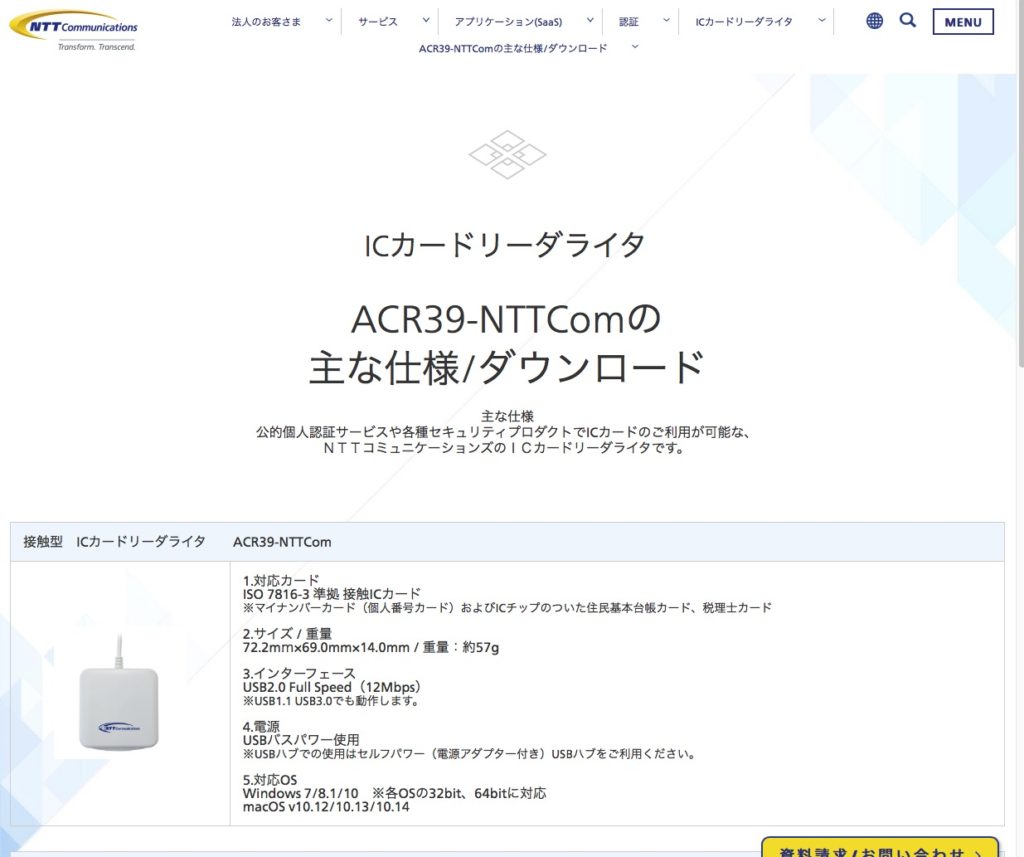
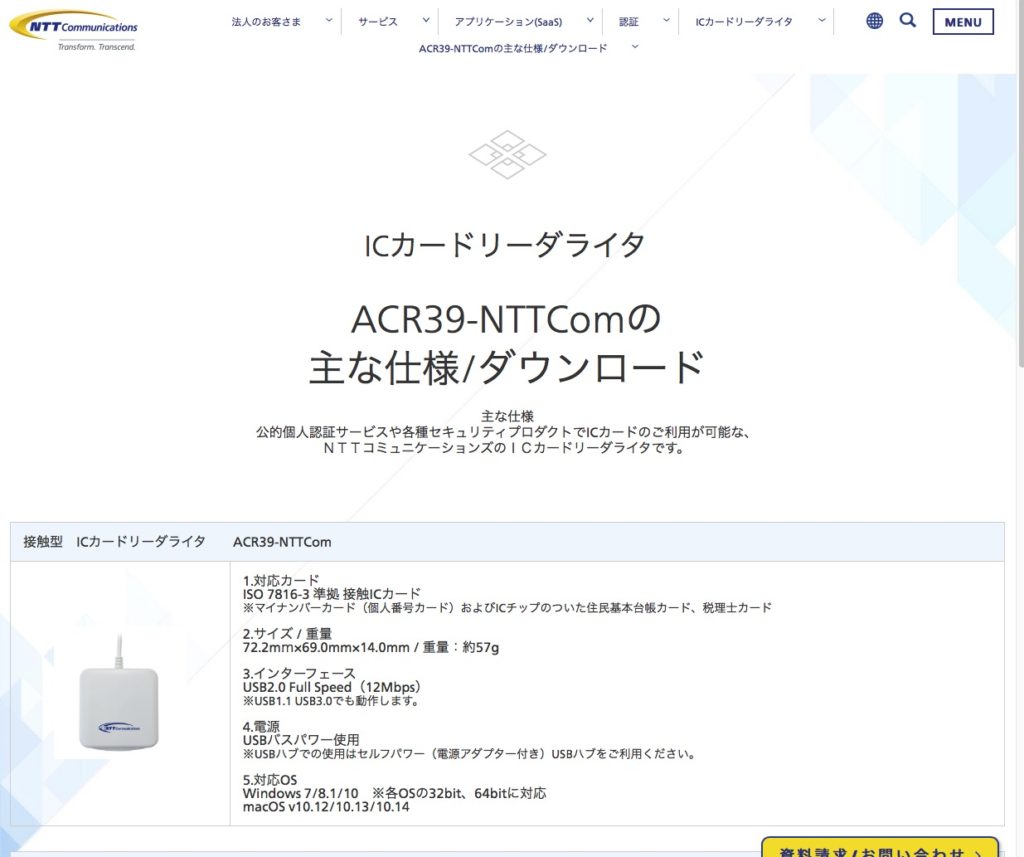


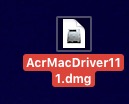
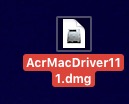
圧縮されたドライバーがダウンロードされるのでダブルクリックします。
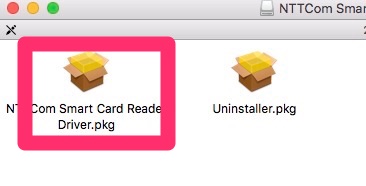
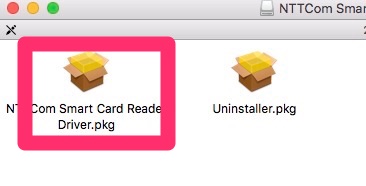
ドライバーが入っているpkgファイルをダブルクリックします。
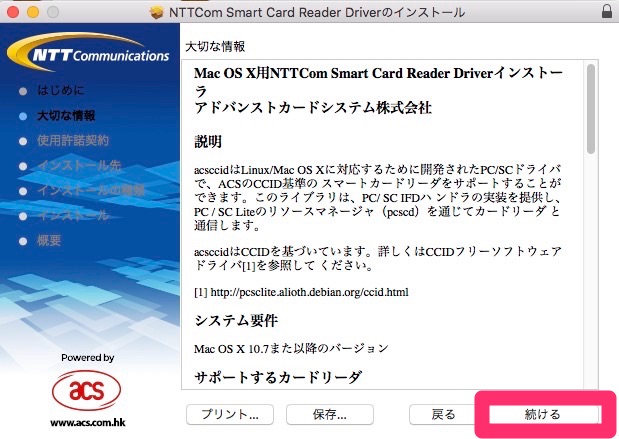
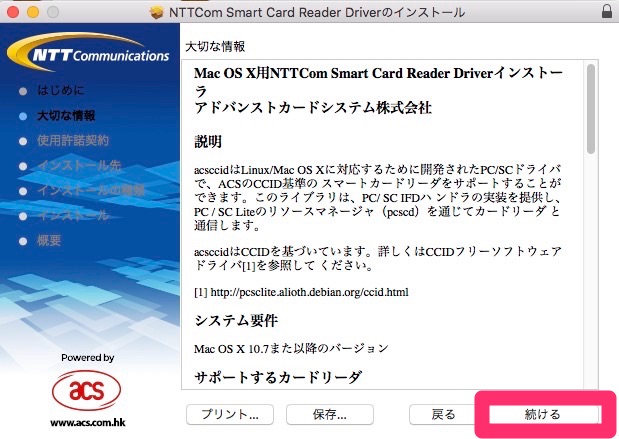
続けるをクリックします。
続けるをクリックします。
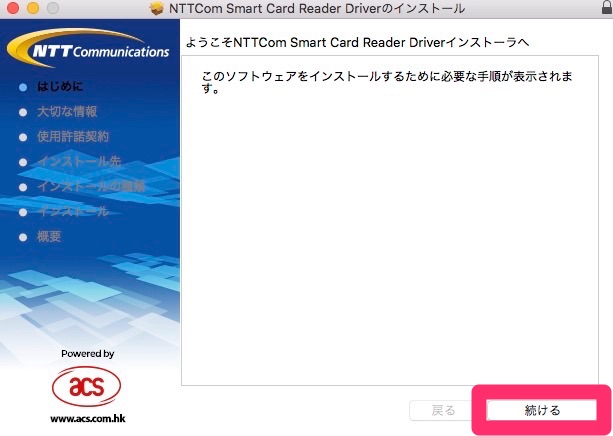
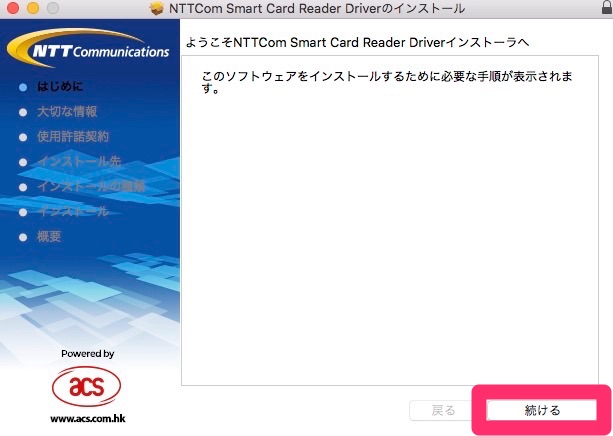
続けるをクリックします。
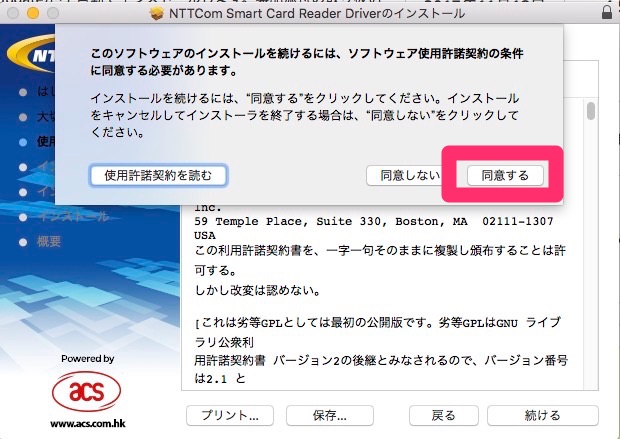
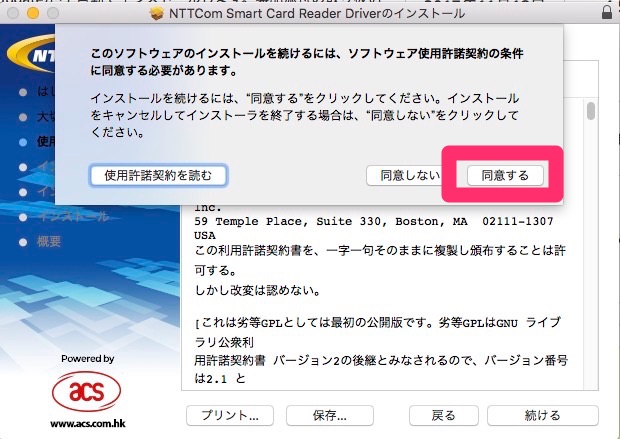
同意するをクリックします。
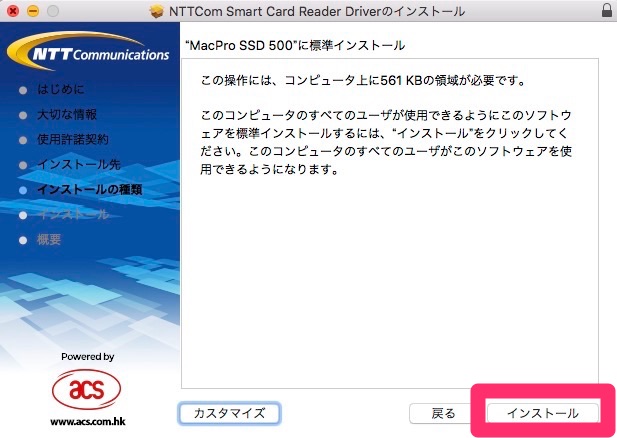
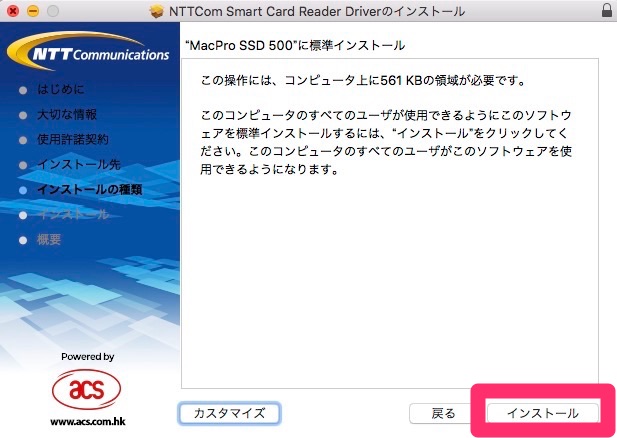
インストールをクリックします。
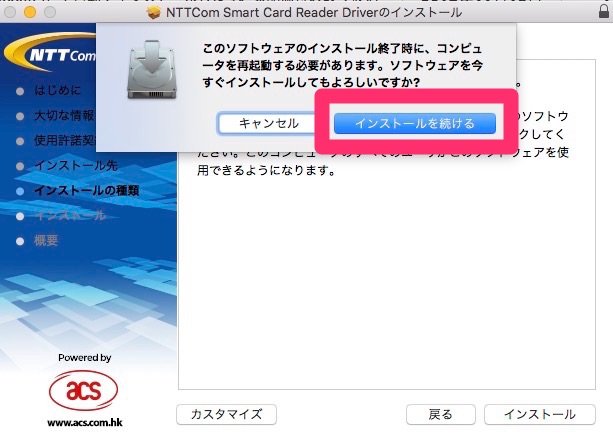
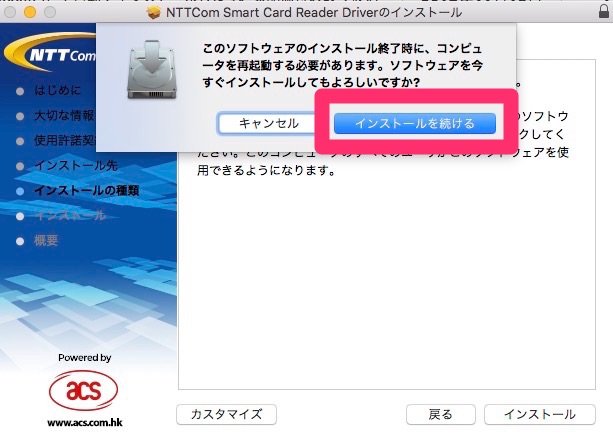
インストールを続けるをクリックします。
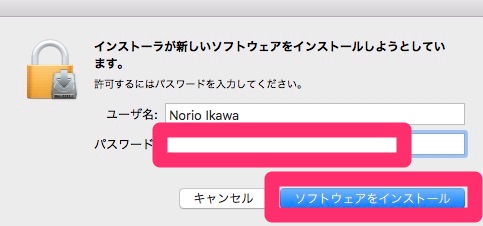
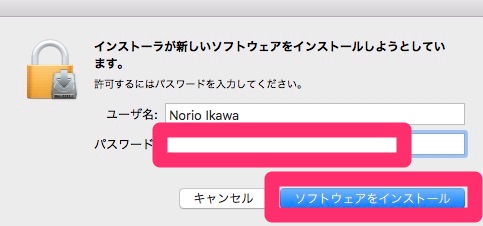
Macのアカウントのパスワードを入力して、ソフトウェアをインストールをクリックします。
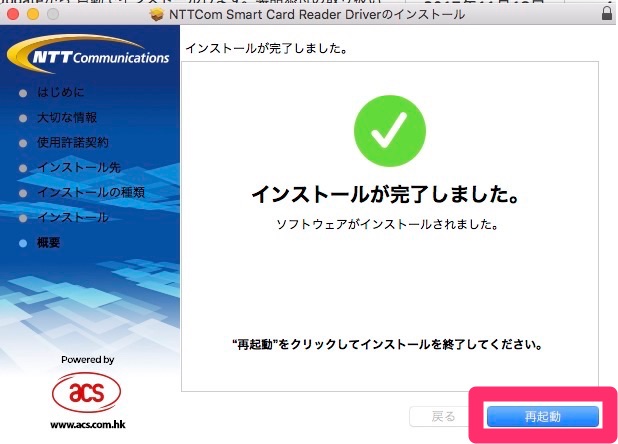
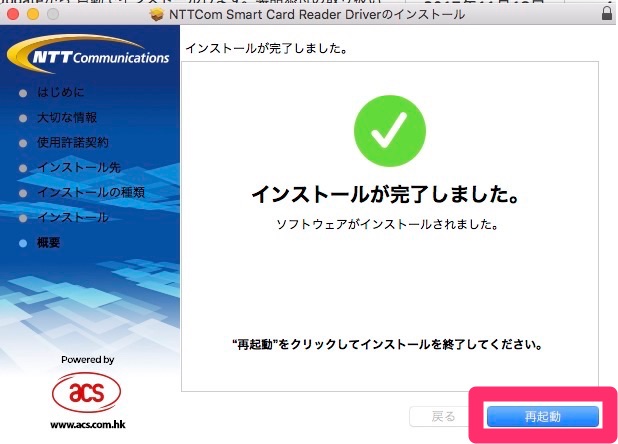
再起動ボタンをクリックします。するとMacが再起動します。
3. マイナンバーカード挿入
ここでマイナンバーカードをICカードリーダーに挿入するのですが、マイナンバーカードの方向と裏表を間違えないように注意してください。
マイナンバーカードのICチップがカードリーダーの内部に入るように、かつ顔が見えない裏側を上に向けて挿入する必要があります。私は裏表を間違えて、1時間近く悪戦苦闘しました(苦笑)。




4. 事前準備のファイルのインストール
念の為、ご自身のMacの環境をご確認ください。
以下のOSバージョンは国税庁において動作を確認済みとのことです。
| OS | Mac OS 10.12(Sierra) Mac OS 10.13(High Sierra) Mac OS 10.14(Mojave) Mac OS 10.15(Catalina) |
|---|---|
| ブラウザ | Safari 12.1 Safari 13.0 |
e-Taxのページにアクセスします。
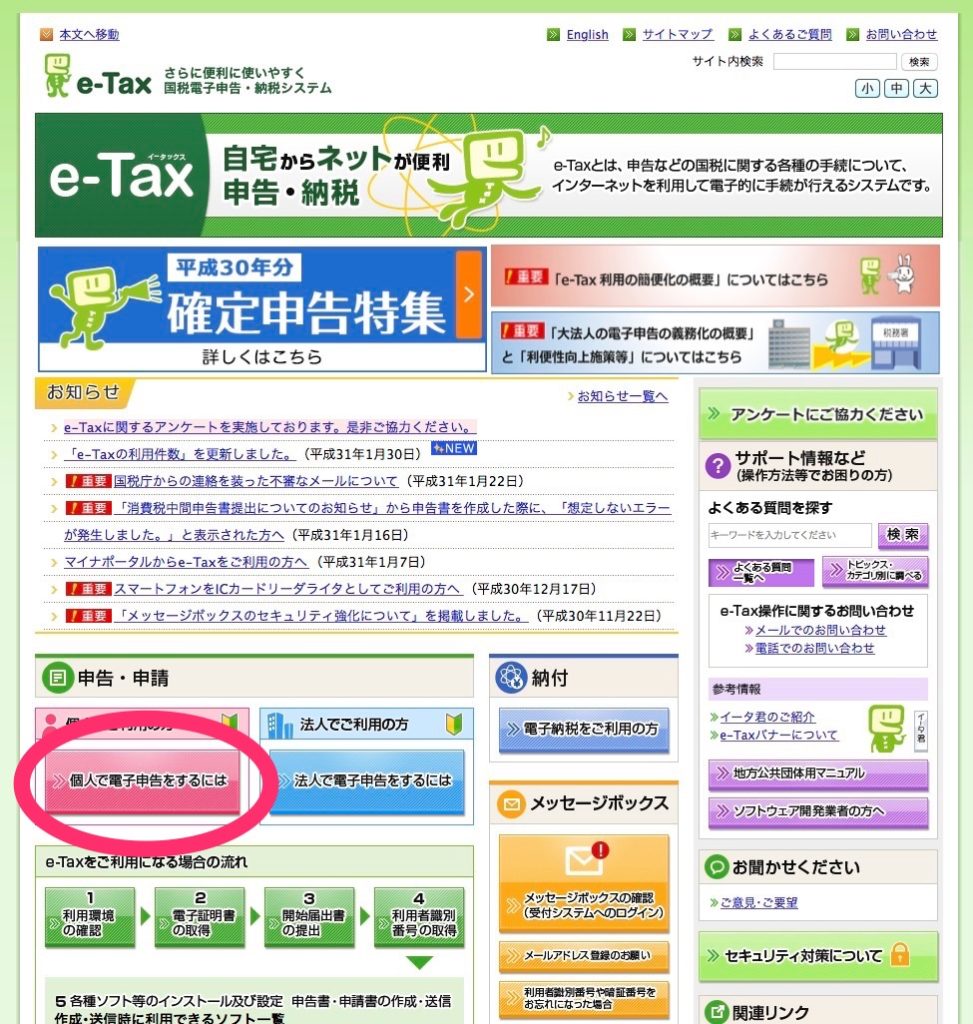
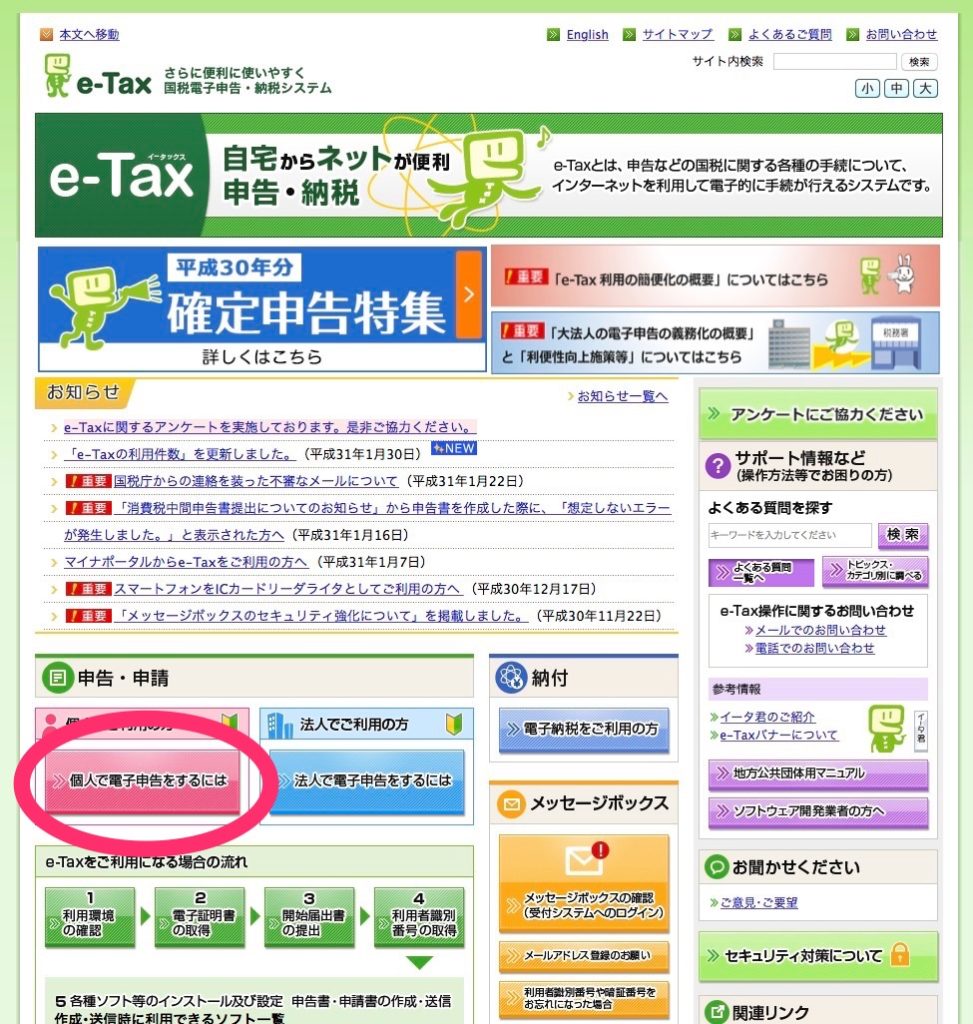
「個人で電子申告をするには」をクリック
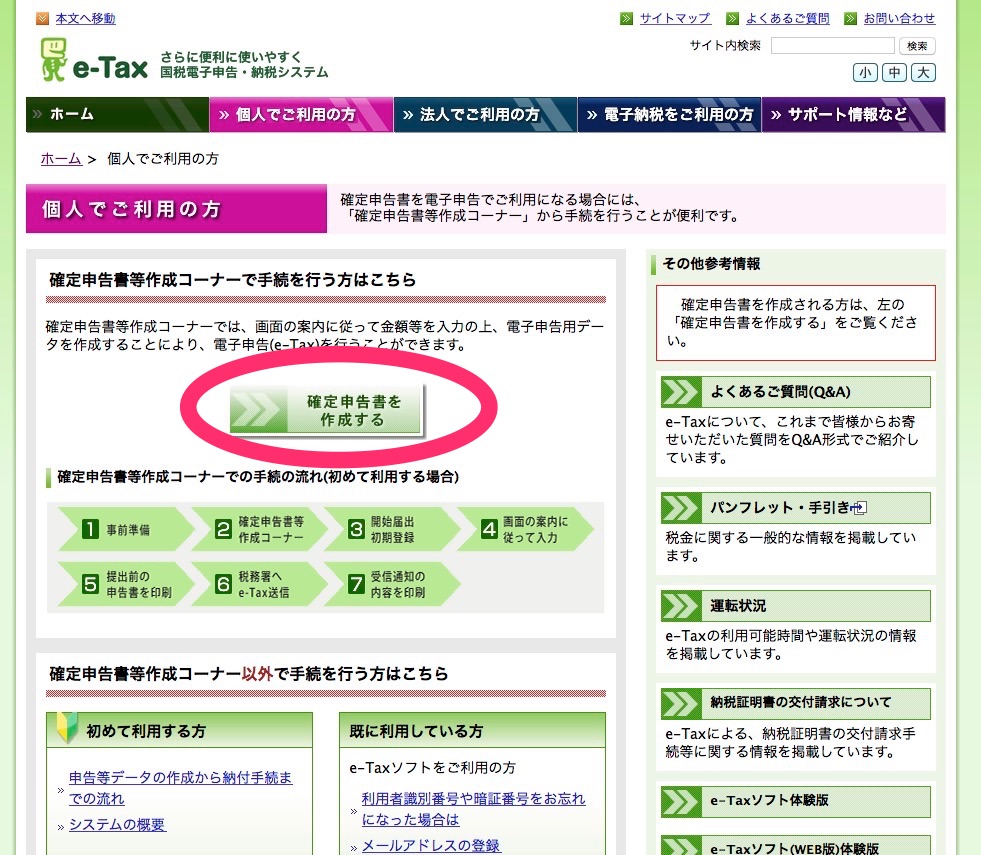
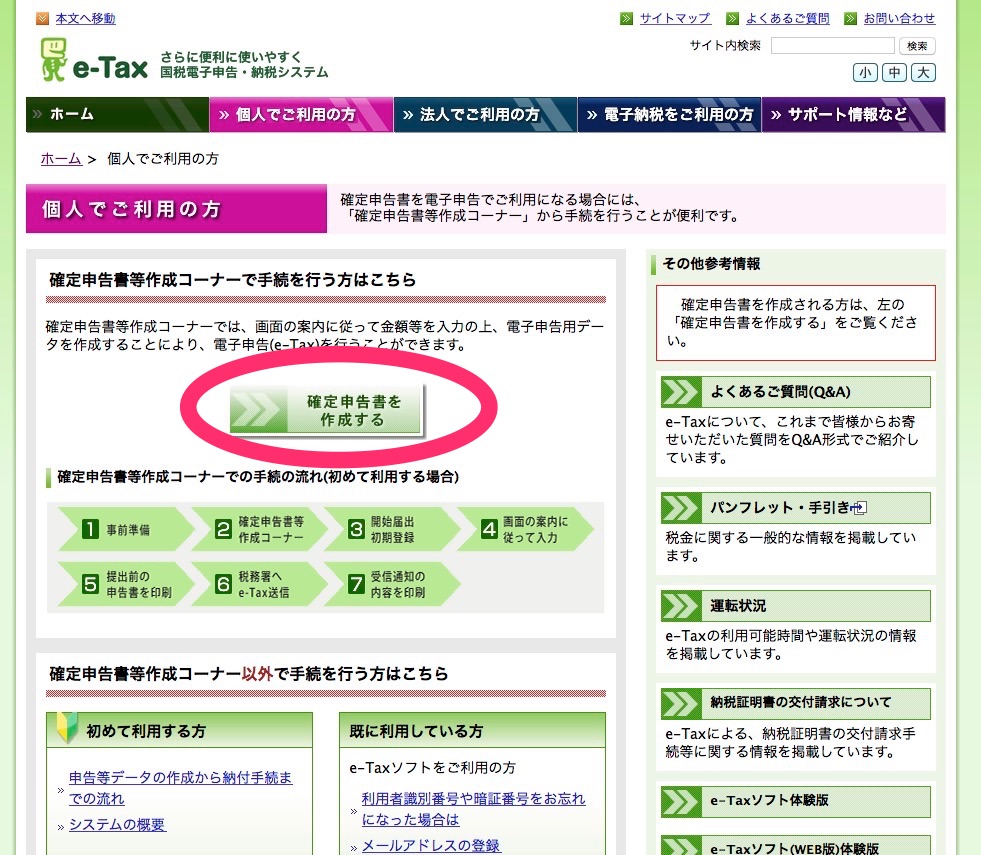
「確定申告を作成する」をクリック
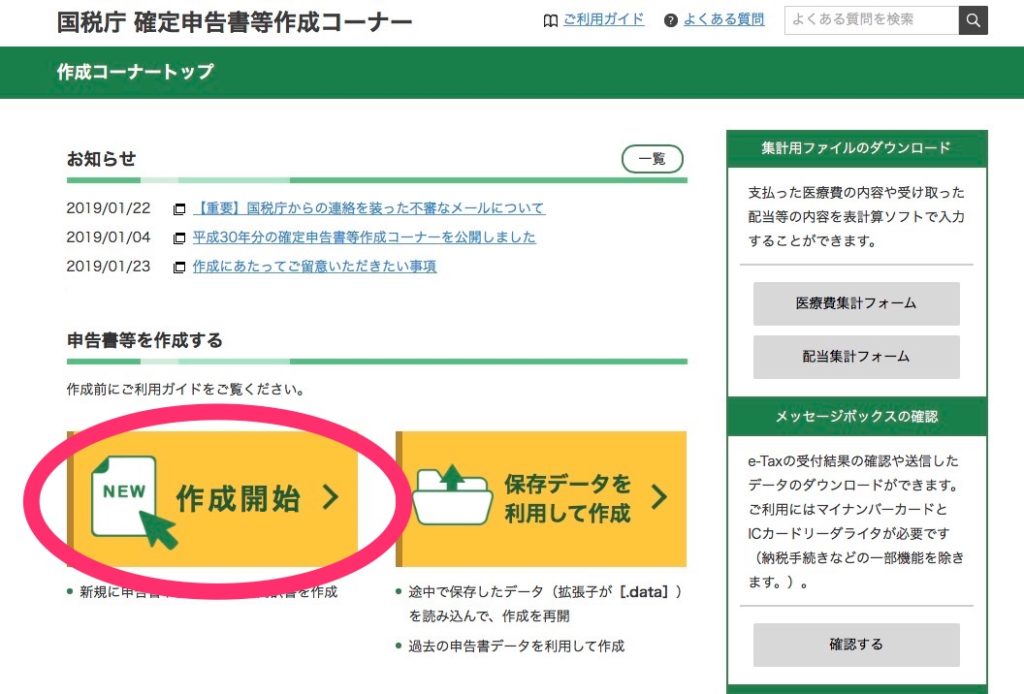
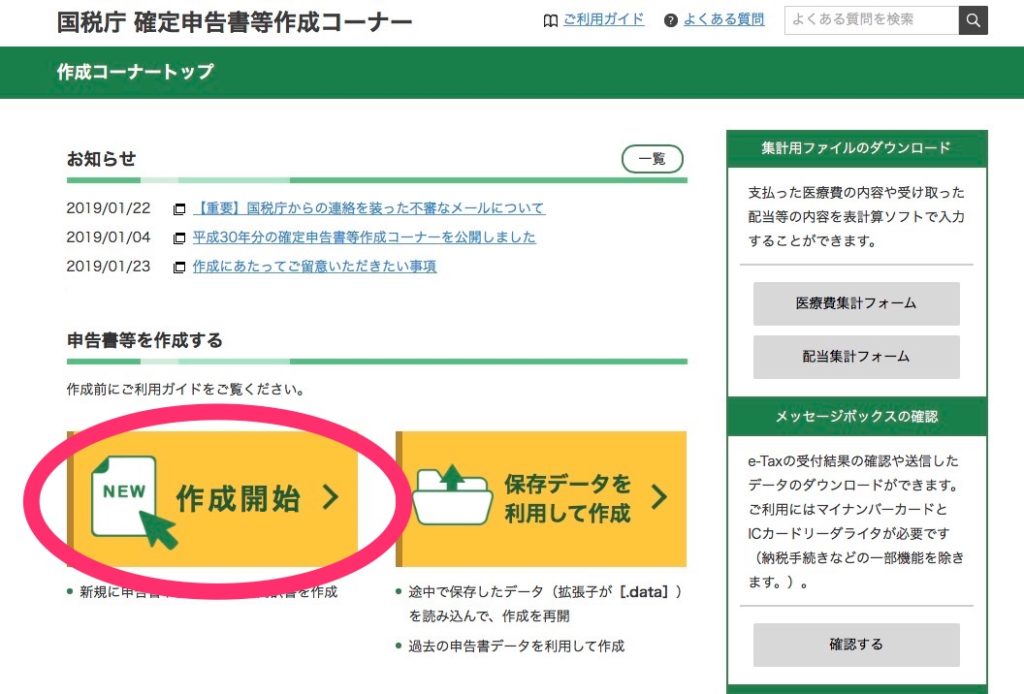
「作成開始」をクリック
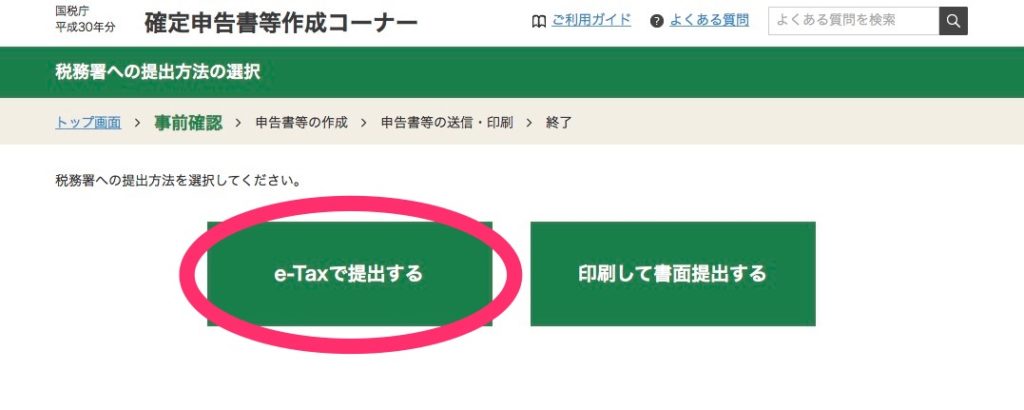
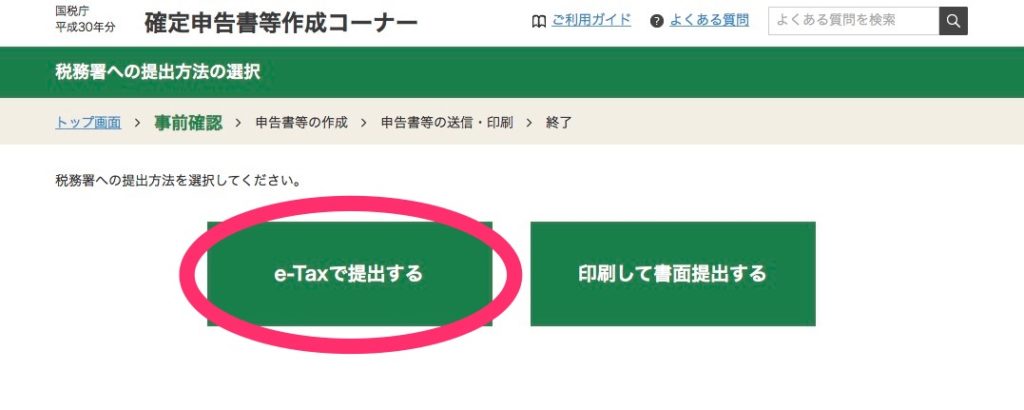
「e-Taxで提出する」をクリック
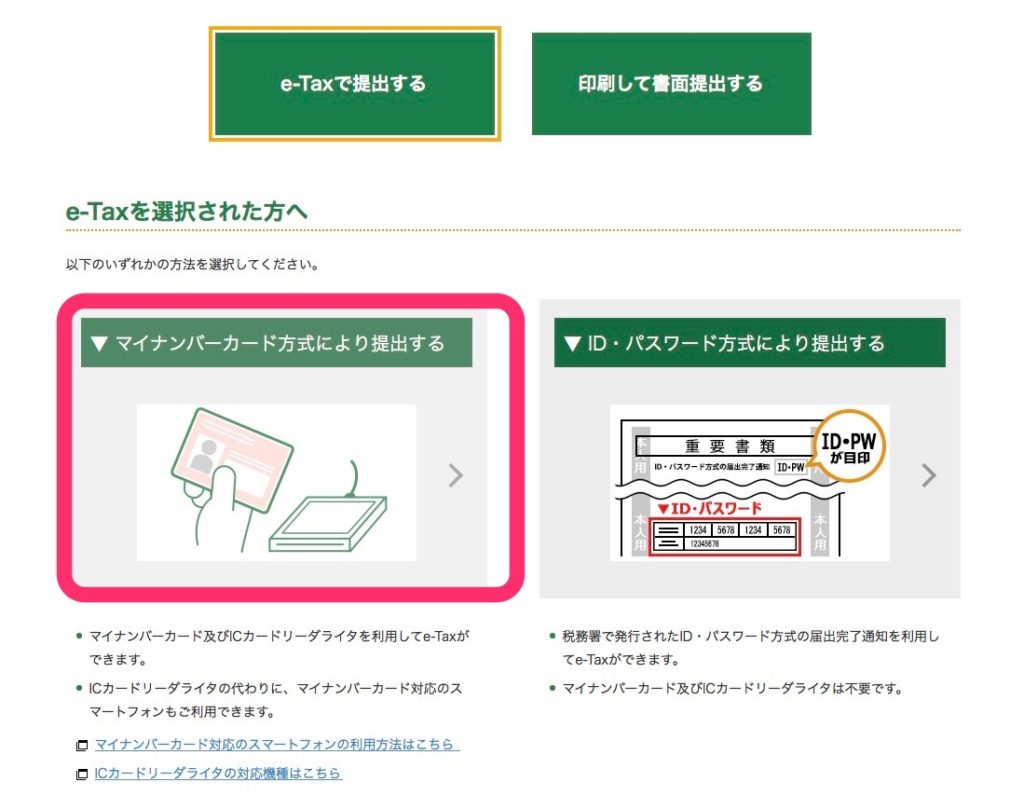
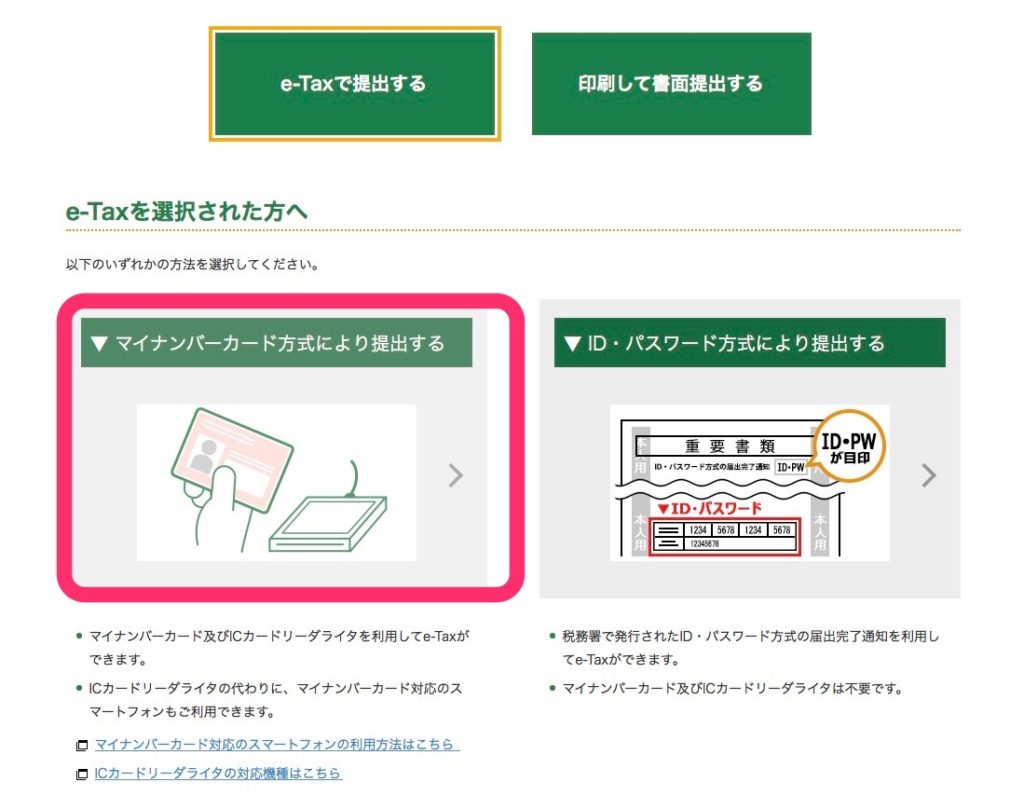
「マイナンバーカード方式により提出する」をクリック
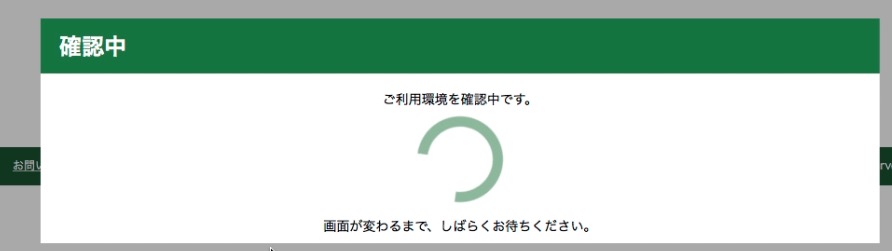
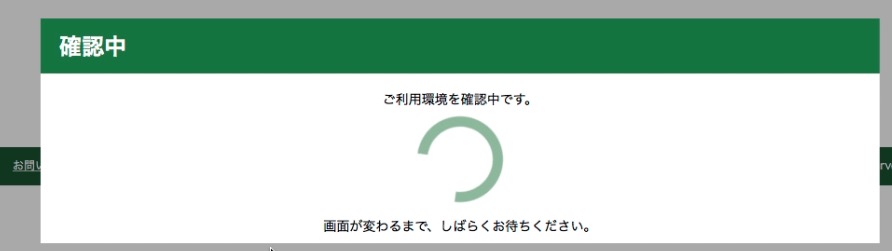
すると、マイナンバーカードの読み込みが始まります。
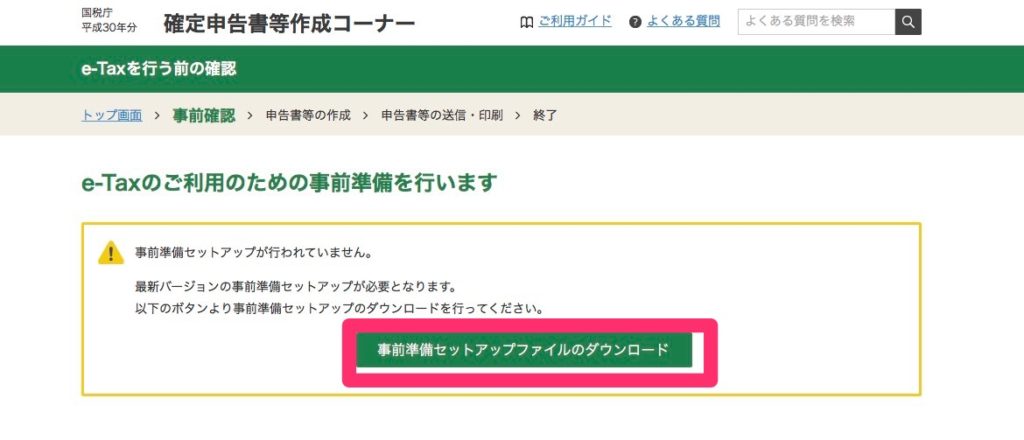
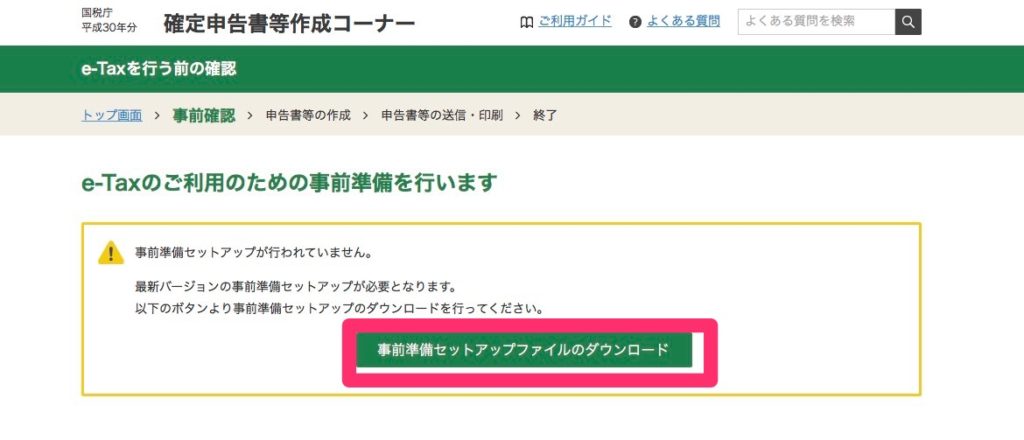
「事前準備セットアップが行われておりません」という警告が出ますので、「事前準備セットアップファイルのダウンロード」をクリックします。
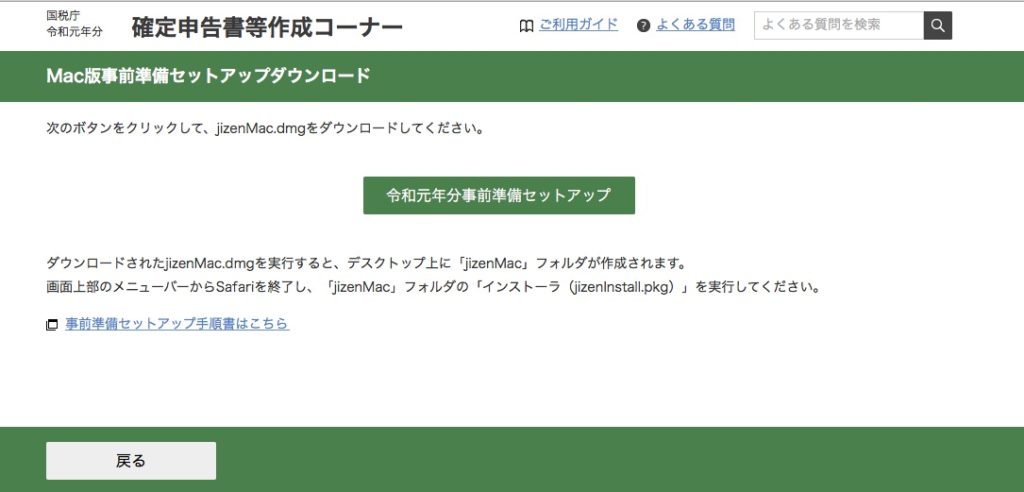
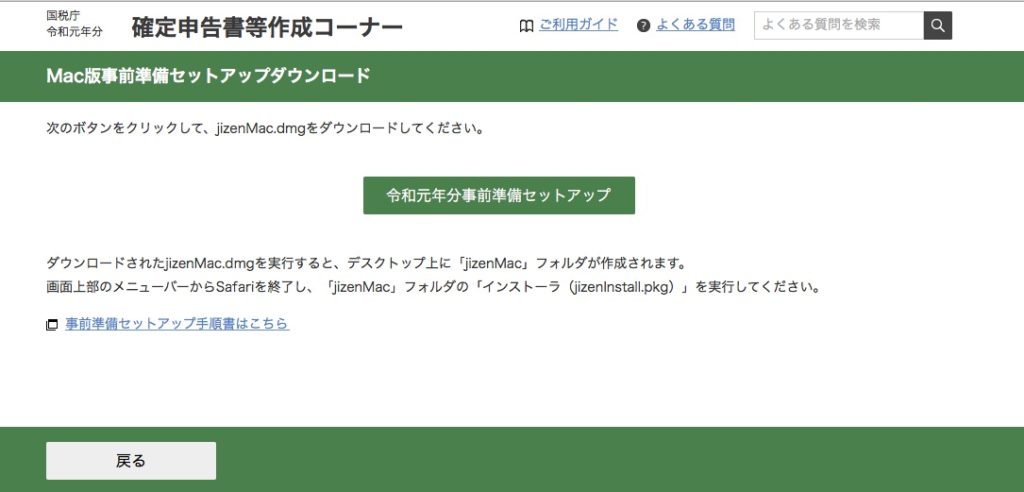
「令和元年分事前準備セットアップ」をクリックします。
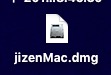
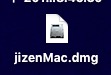
jisenMac.dmgファイルがダウンロードされますので、それをダブルクリックします。
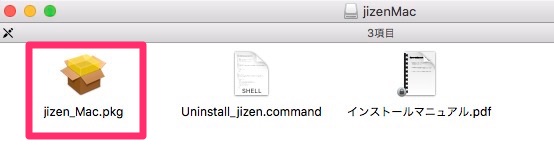
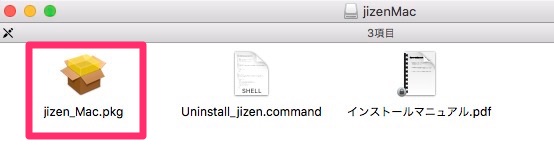
あたらしいウィンドウが開くので、jizen_Mac.pkgを選んでクリックします。
注意!jizen_Mac.pkgをダブルクリックする前に必ずSafariを終了しておいてください。これをダブルクリックするとSafariに機能拡張ファイルがインストールされるのですが、Safariが起動しているとインストールされません。
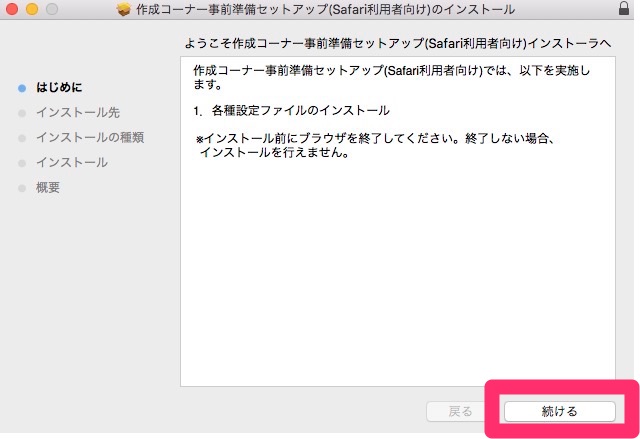
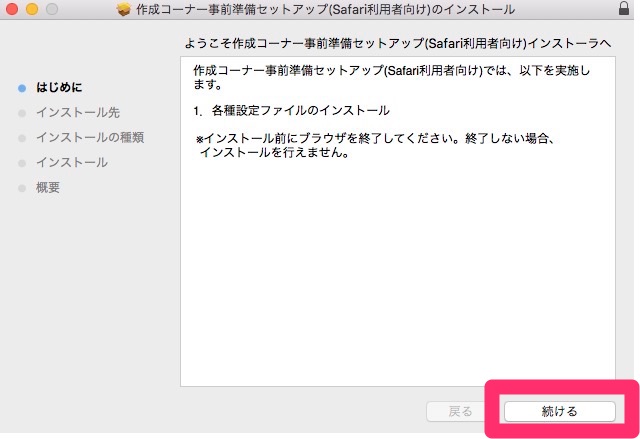
「続ける」をクリックします。
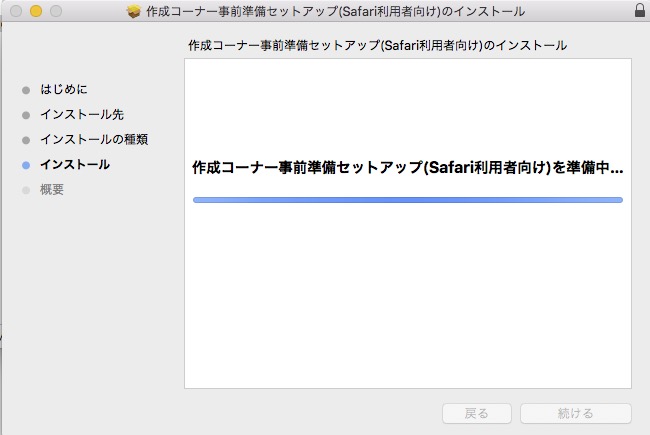
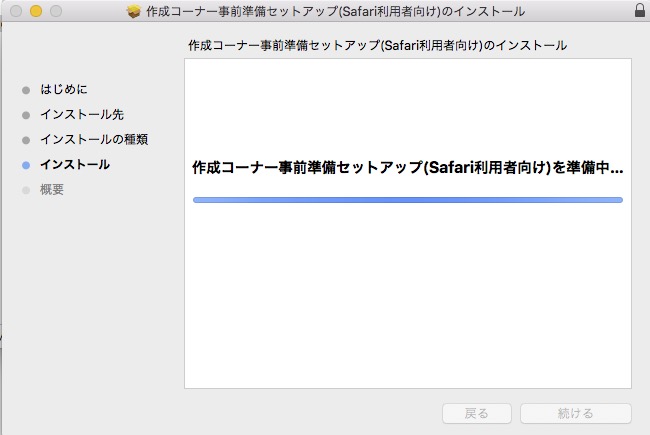
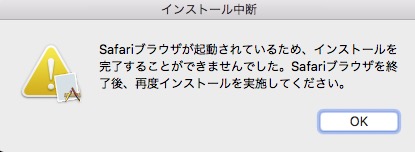
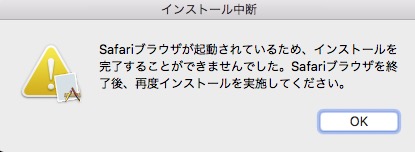
Safariが起動していると、警告が出てインストールが失敗します。
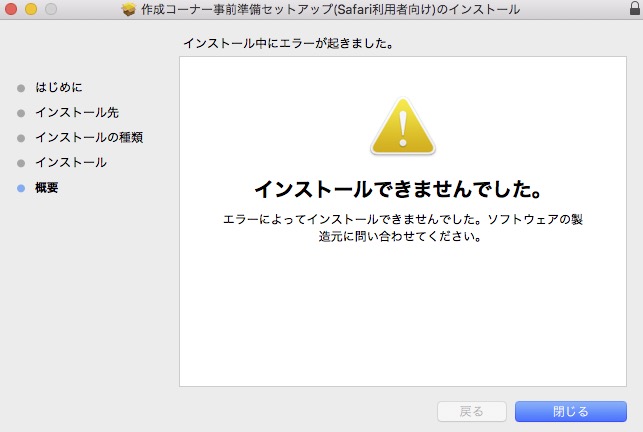
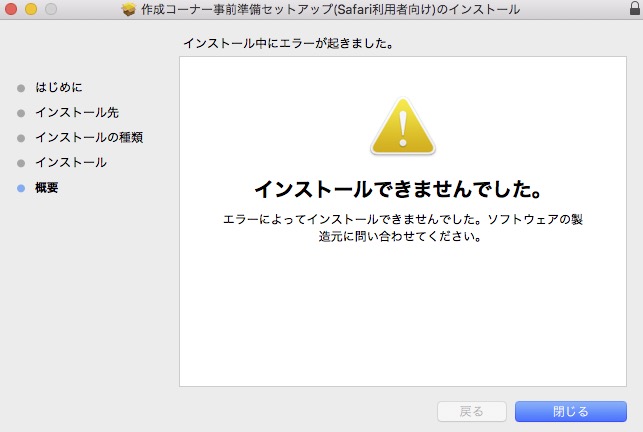
Safariを終了して再度トライしてください。
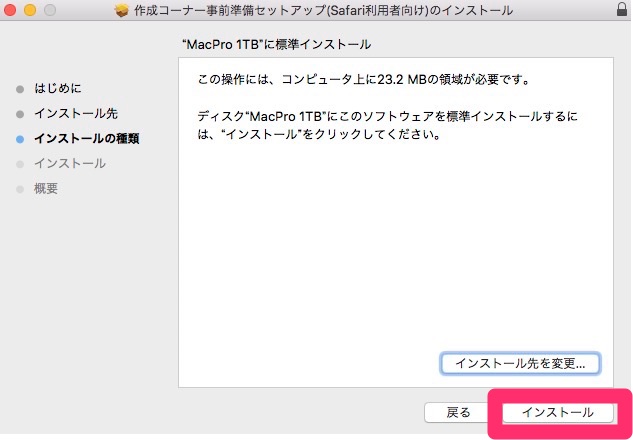
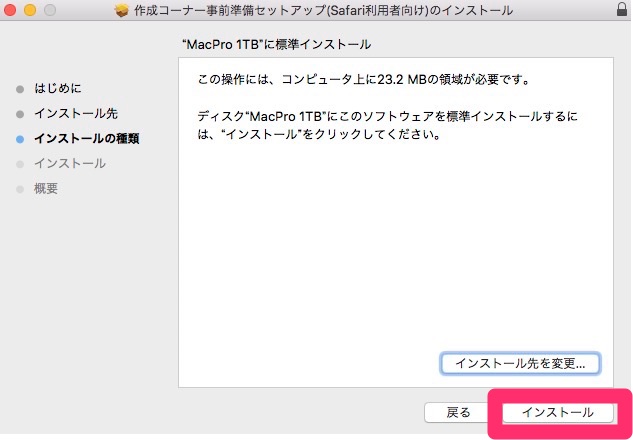
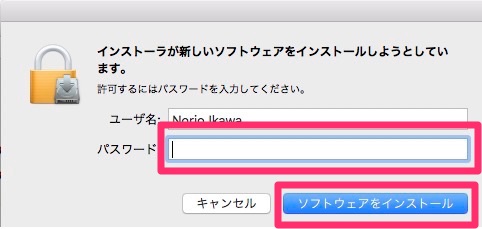
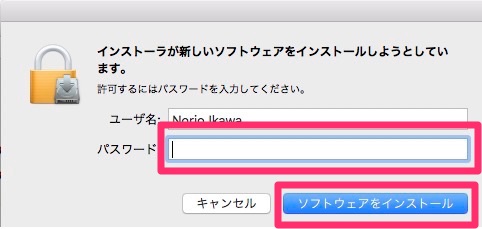
パスワードを入れて、ソフトウェアをインストールボタンをクリックします。
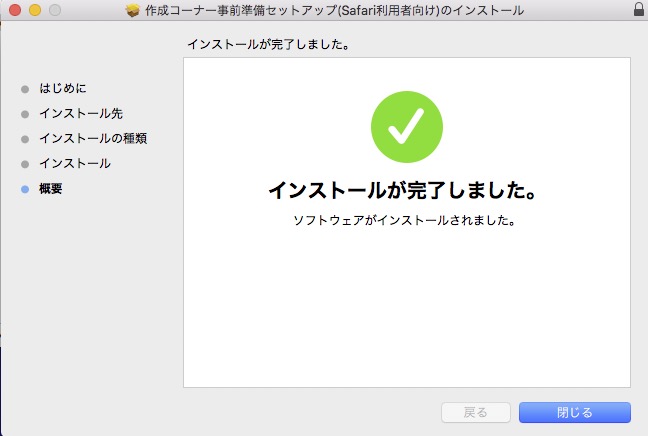
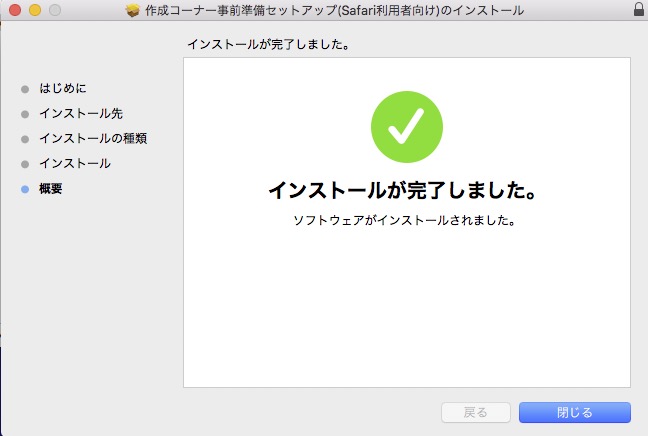
インストールが正常にインストールされました。「閉じる」をクリックします。
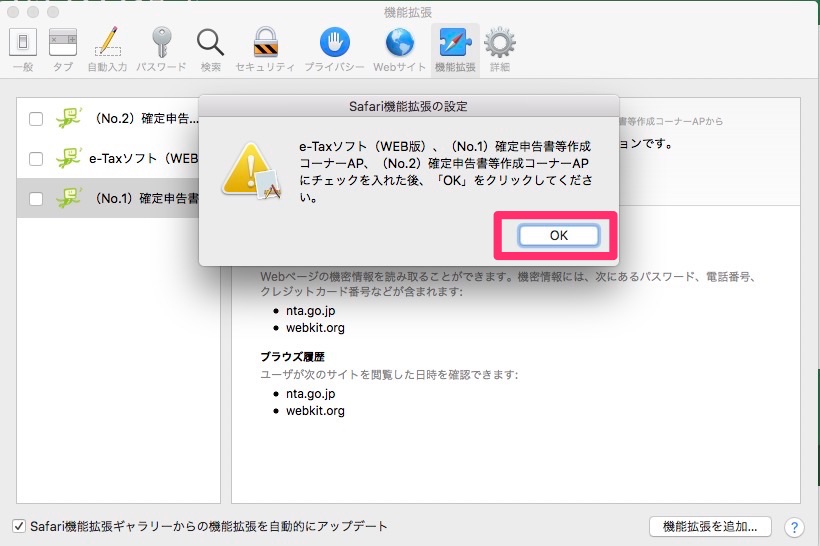
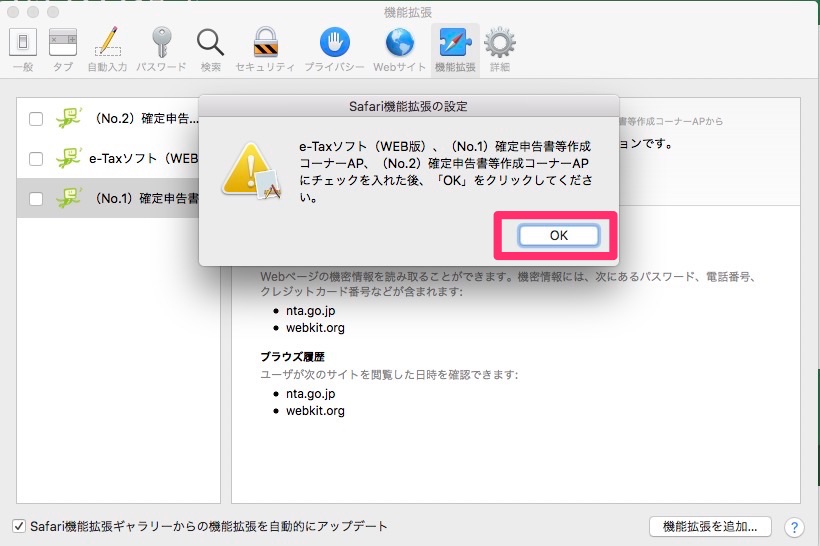
Safariの機能拡張画面が自動で開きます。
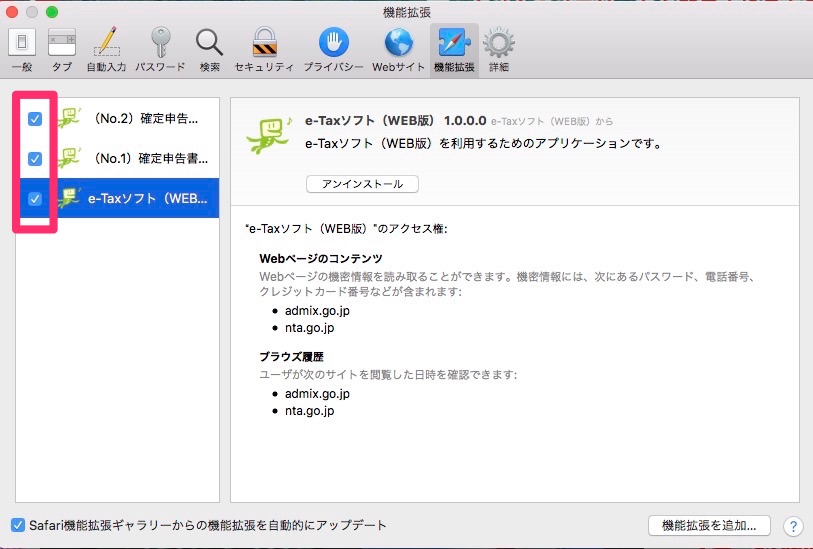
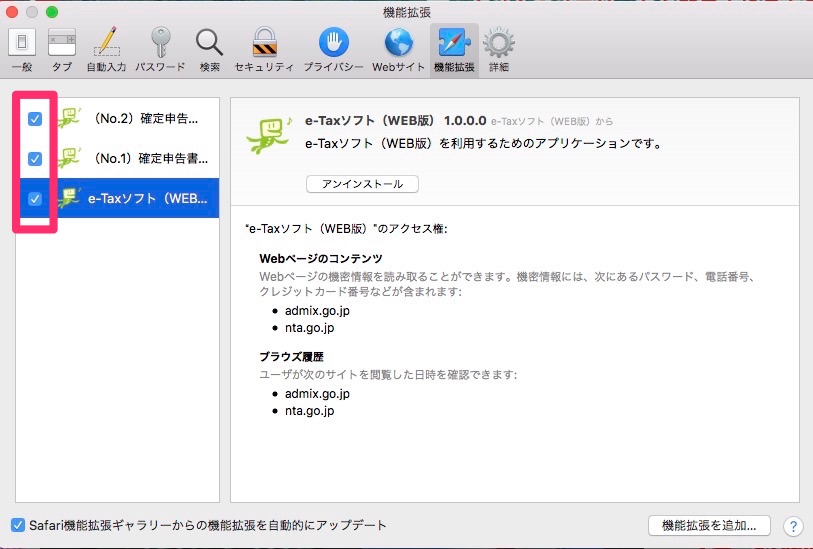
3つの機能拡張全てオンにします。
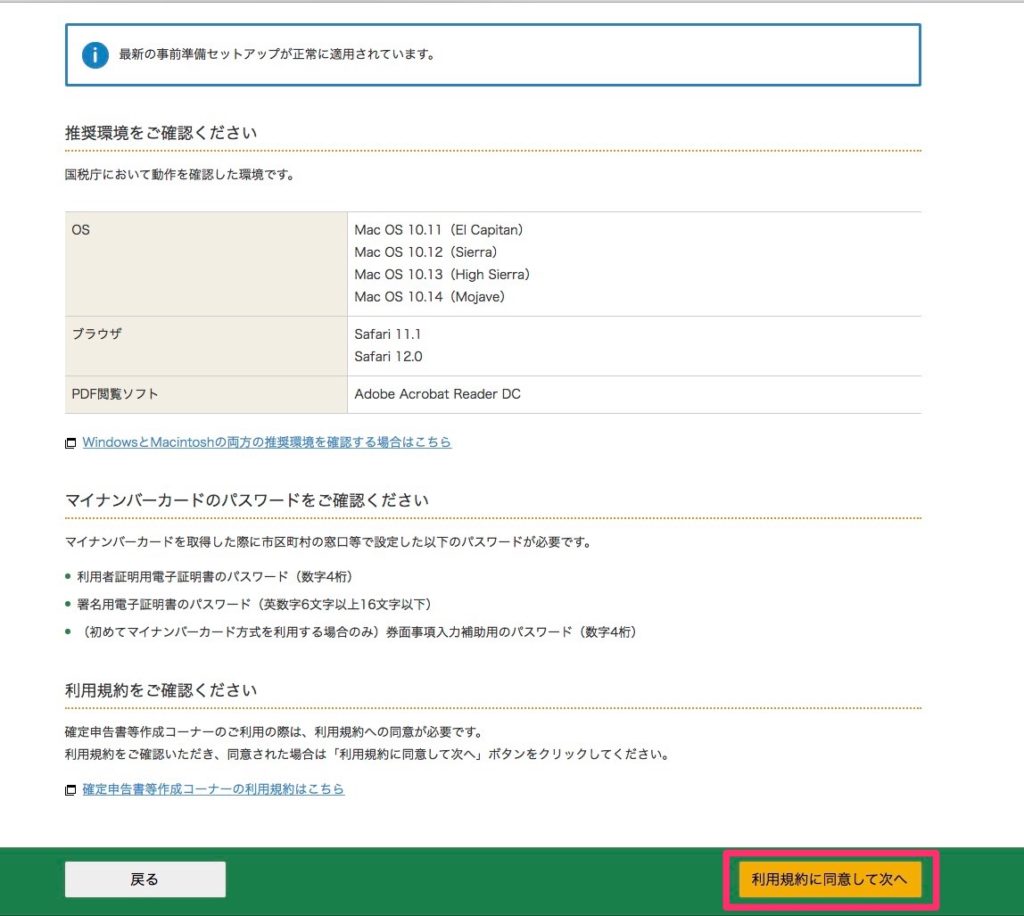
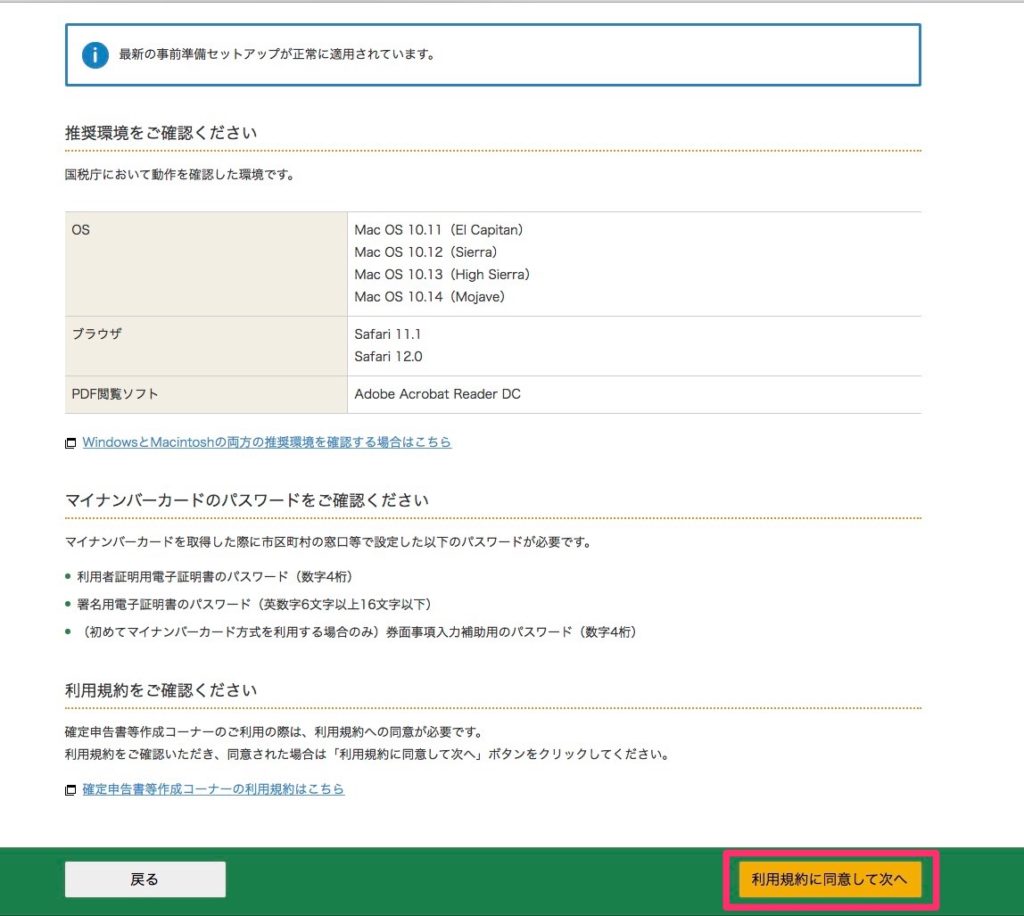
これで事前準備が完了です。
5. 確定申告のデータ入力
e-Taxのページから再度、「作成開始」をクリック→「e-Taxで提出する」をクリックし、再度マイナンバーカードを読み取ります。
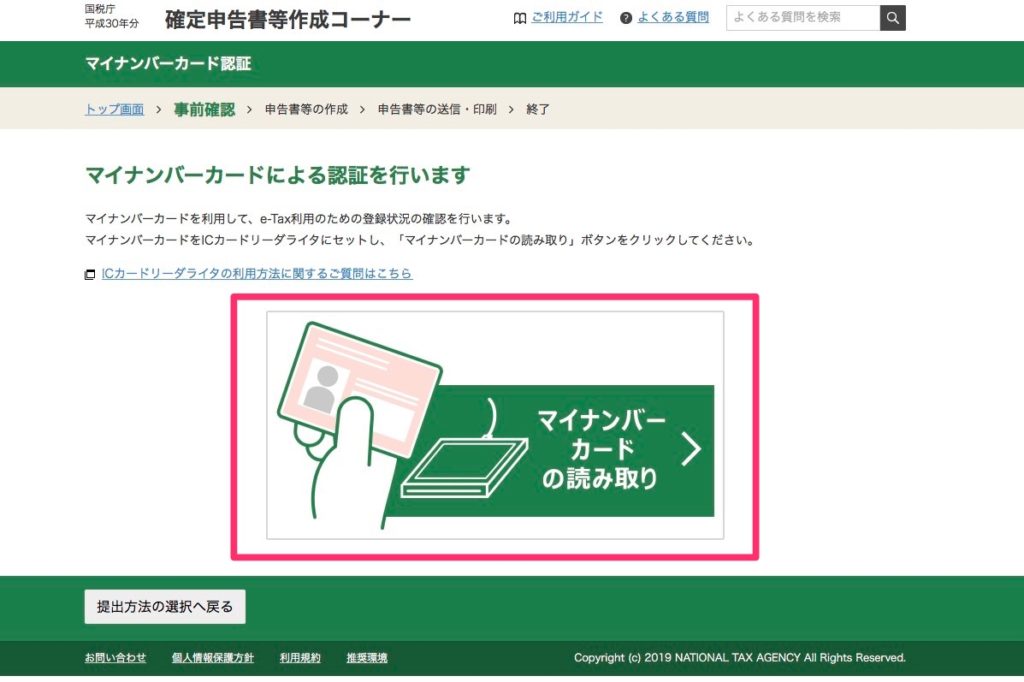
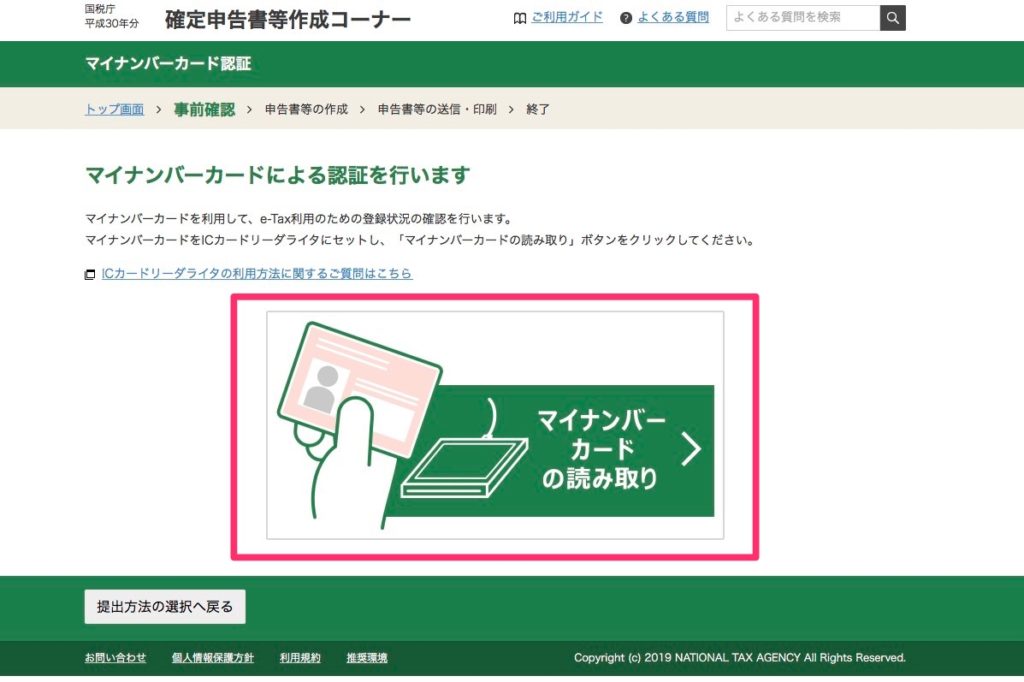
読み取りが終わると以下の画面が表示されるので、「次へ」をクリックします。
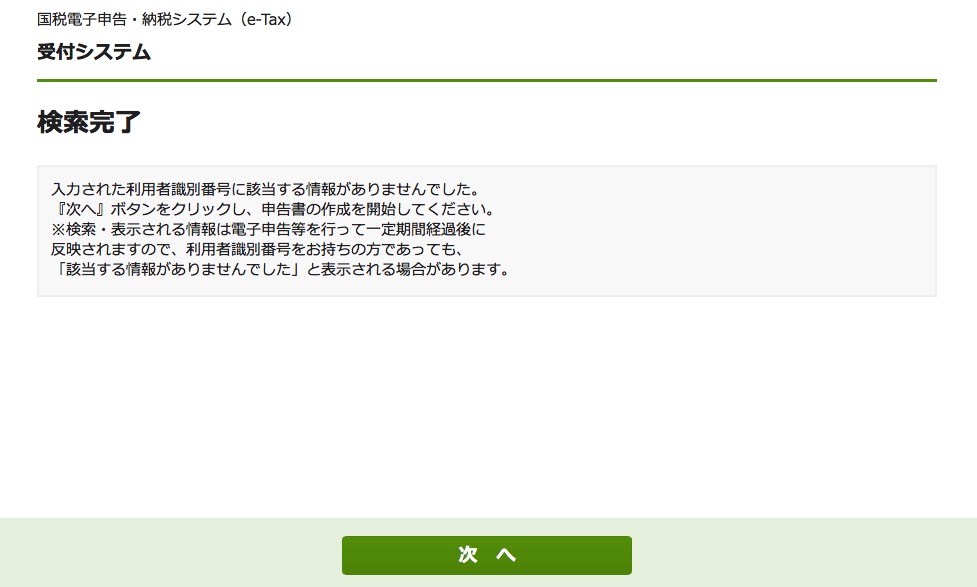
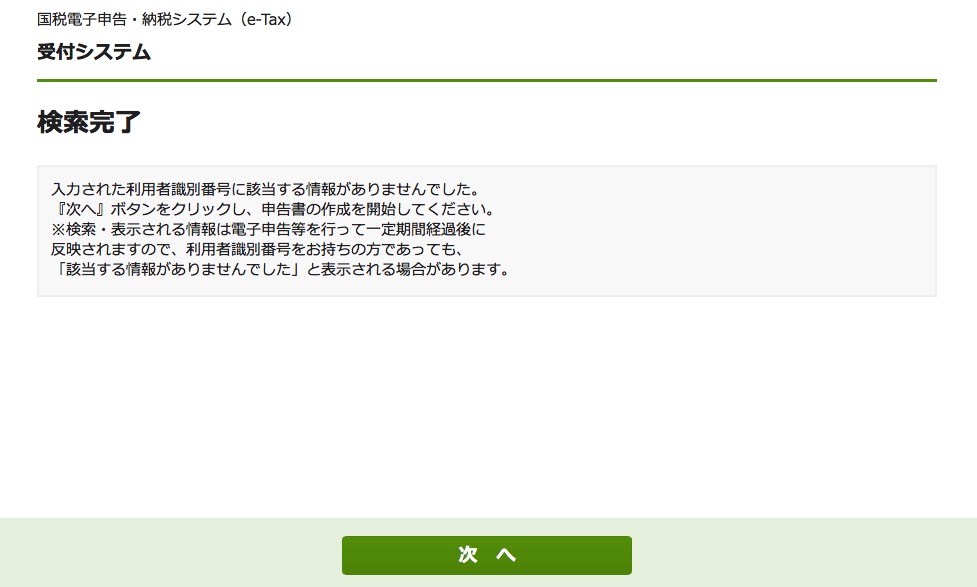
「申告書等を作成する」をクリックします。
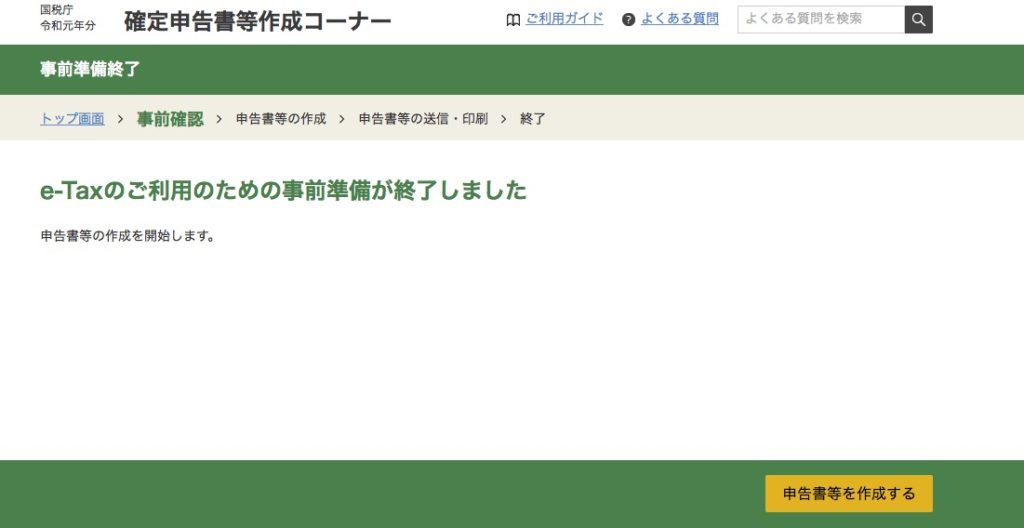
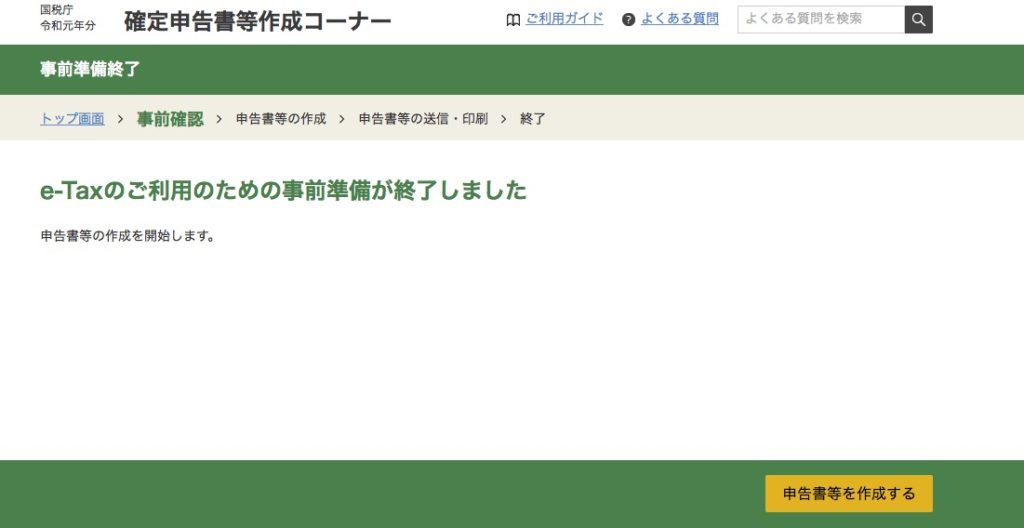
「令和元年分の申告等の作成」の矢印をクリックします。
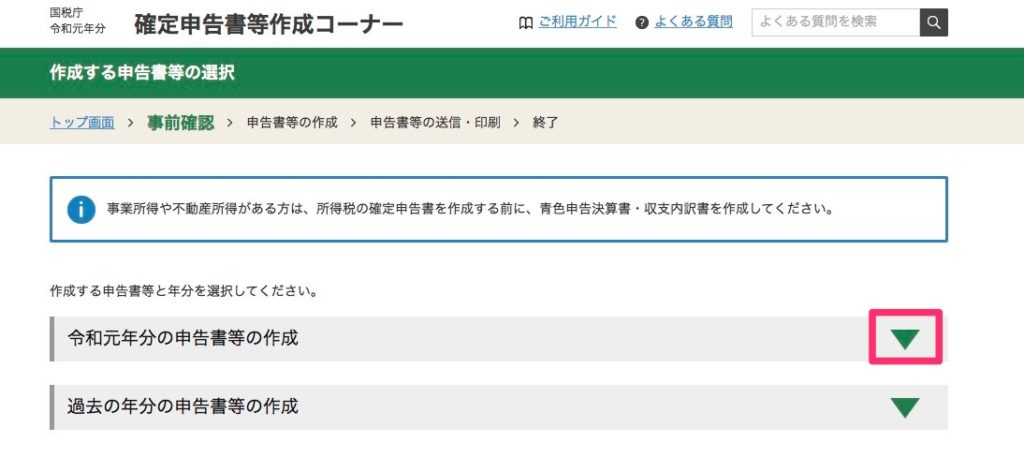
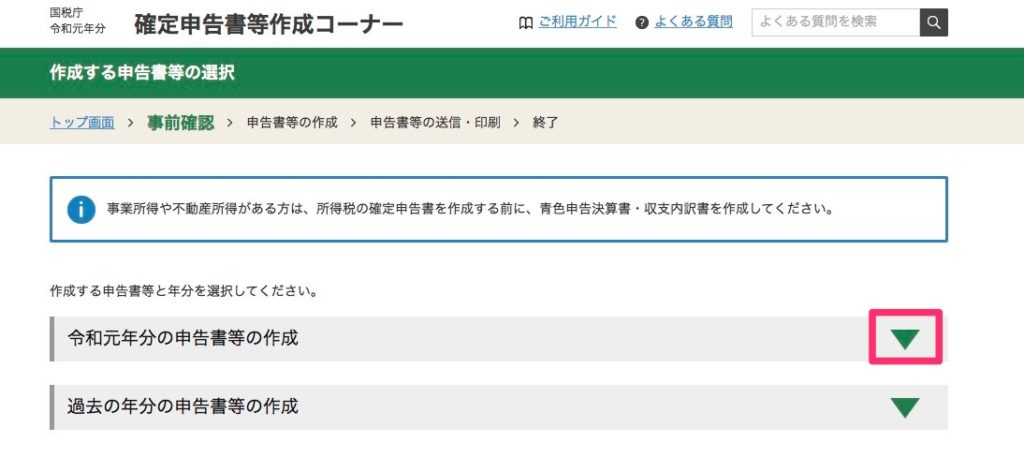
「所得税」をクリックします。
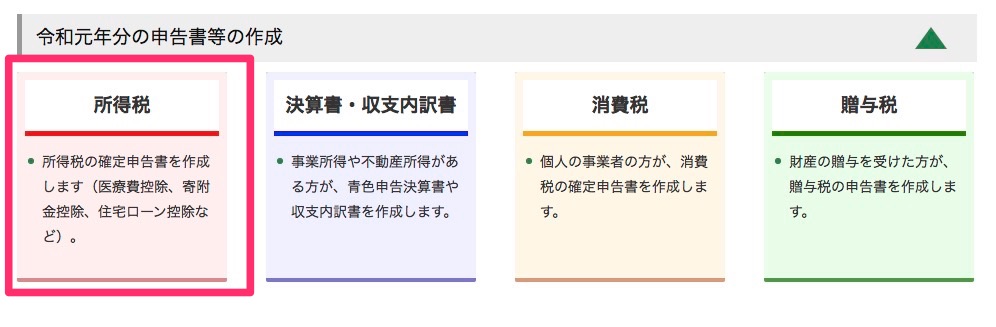
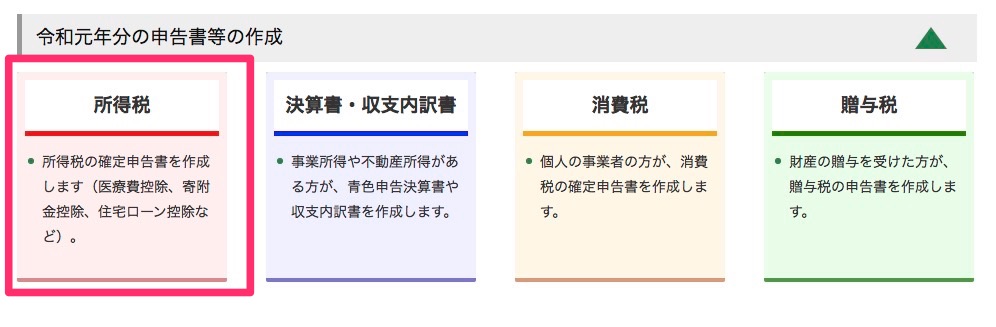
左側の「給与・年金の方」をクリックします。
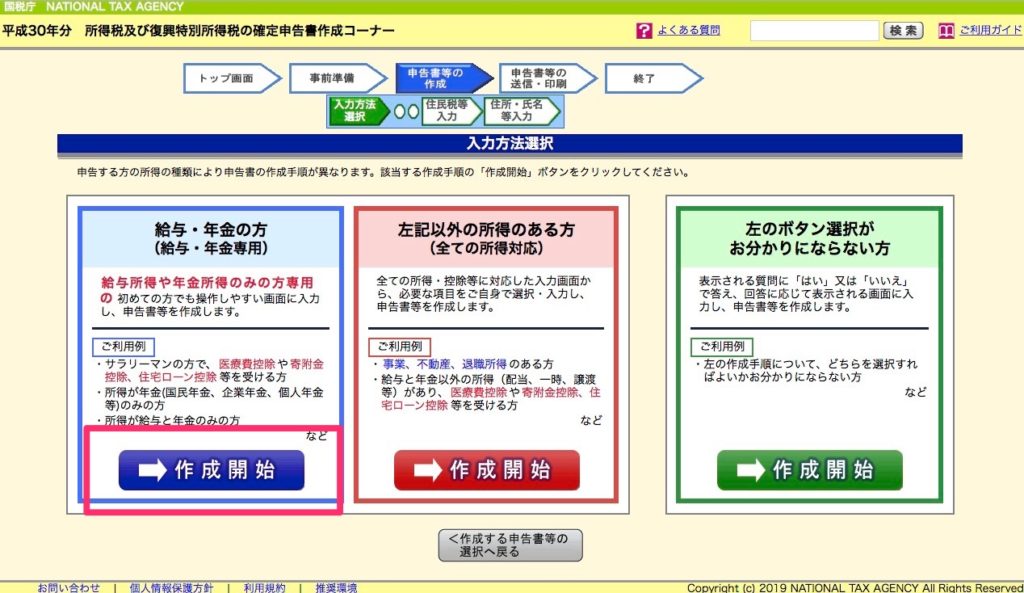
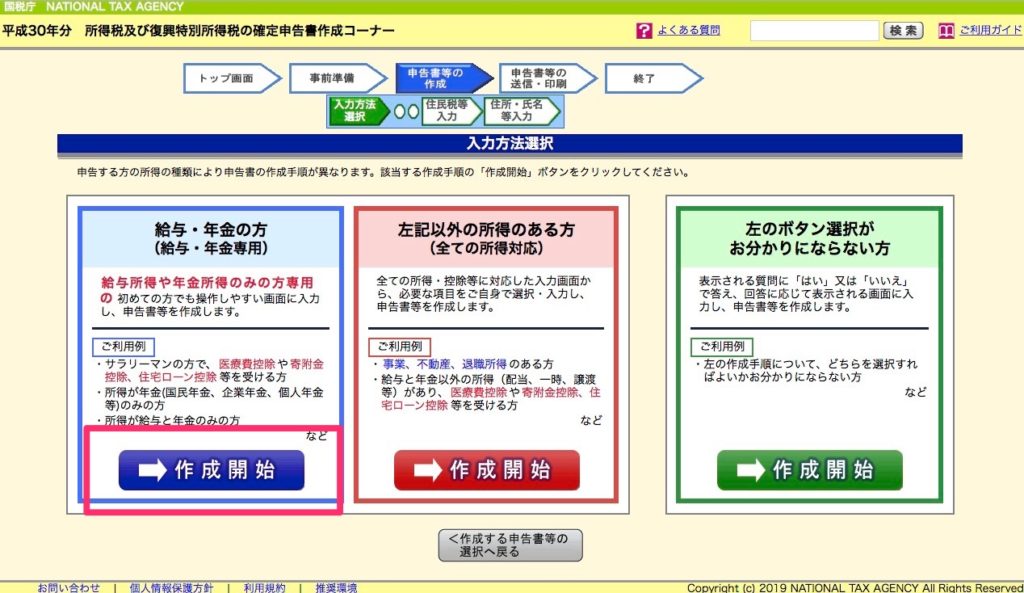
「次へ」をクリックします。


e-Taxにより税務署へ提出をチェックし、「入力終了(次へ)」をクリックします。
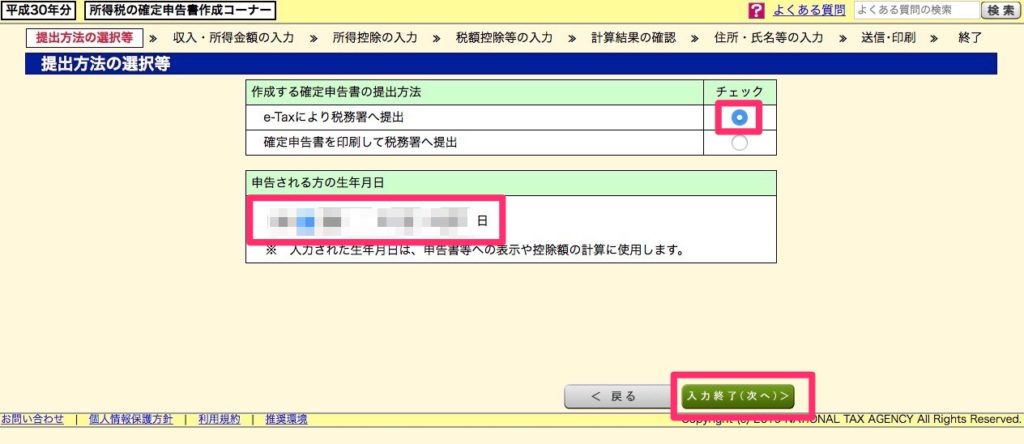
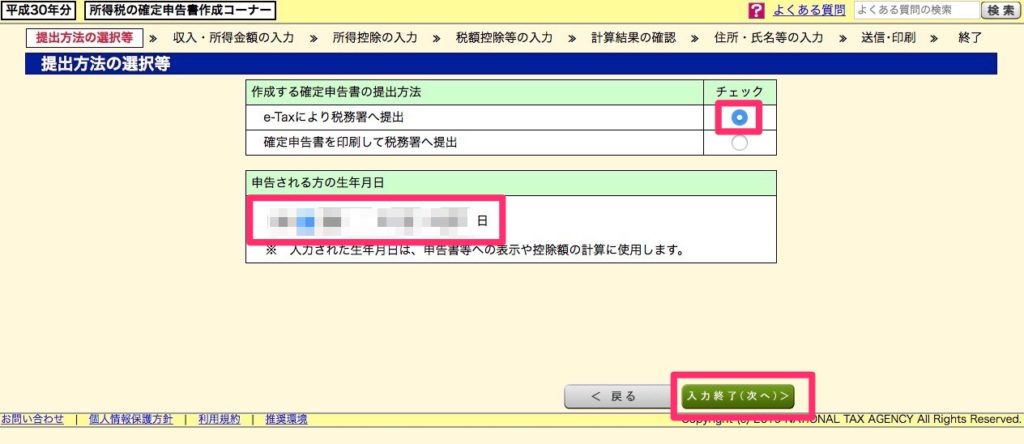
「給与のみ」(個人によって異なります)にチェックをして「入力終了(次へ)」をクリックします。
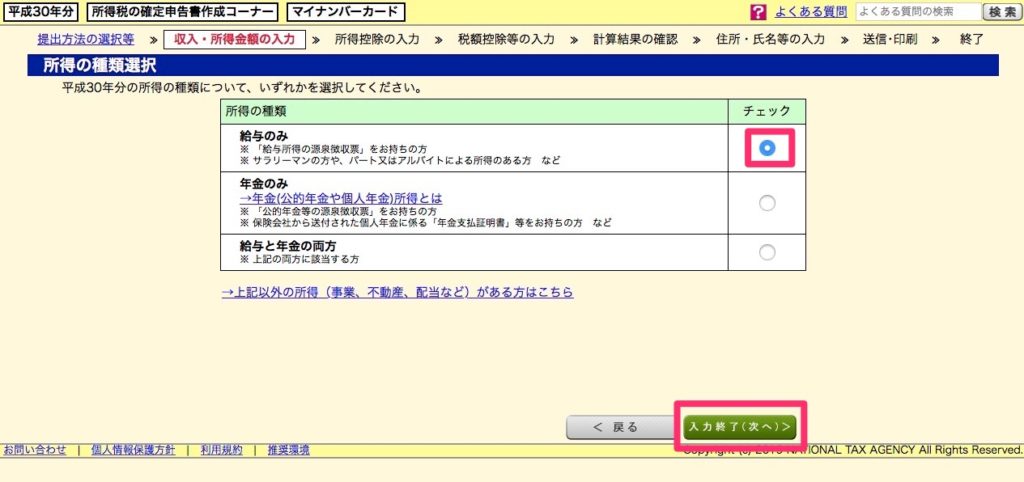
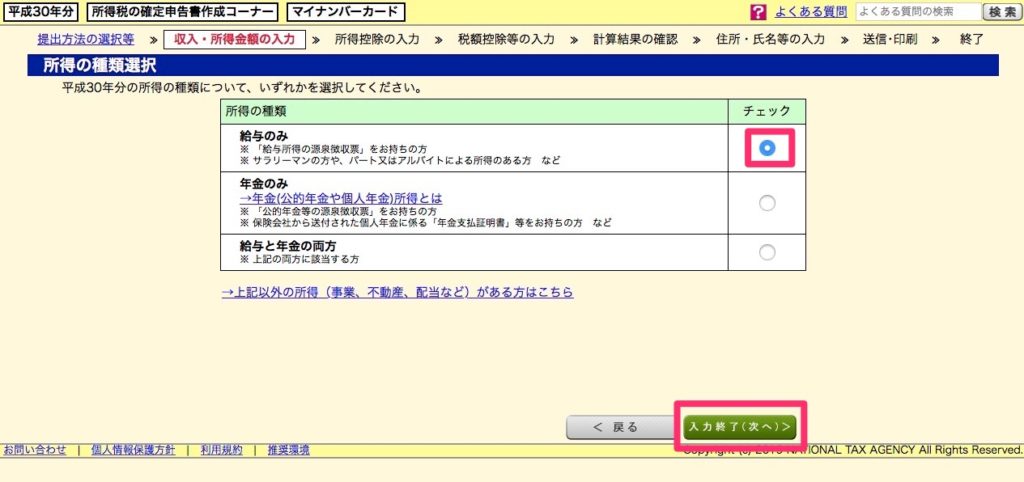
支払い箇所が1箇所か複数かいづれかにチェックし、年末調整の有無をチェックし、「入力終了(次へ)」をクリックします。
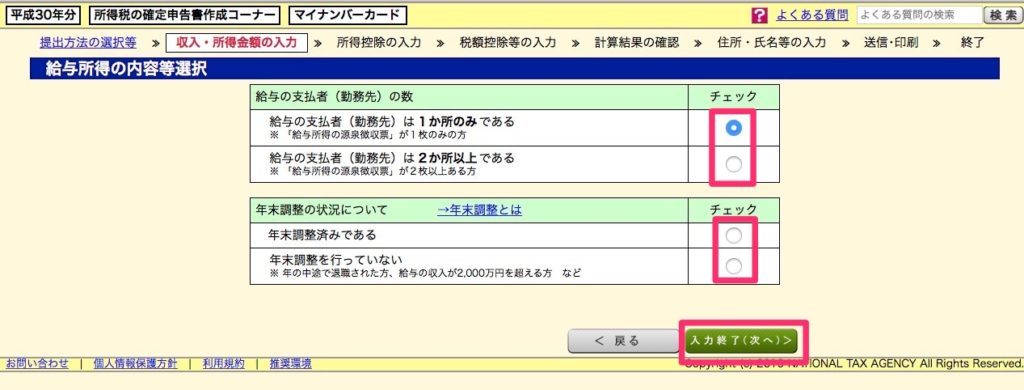
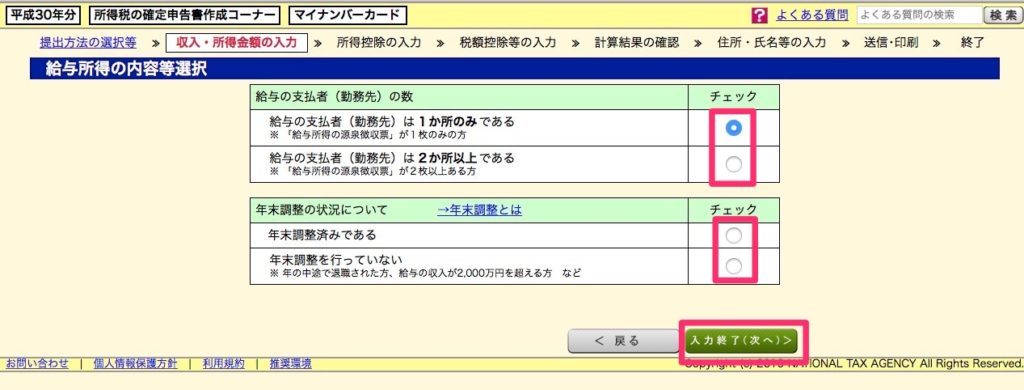
「入力する」をクリックします。


年末調整済み、または年末調整済みでない源泉徴収票の入力の「入力する」をクリックします。
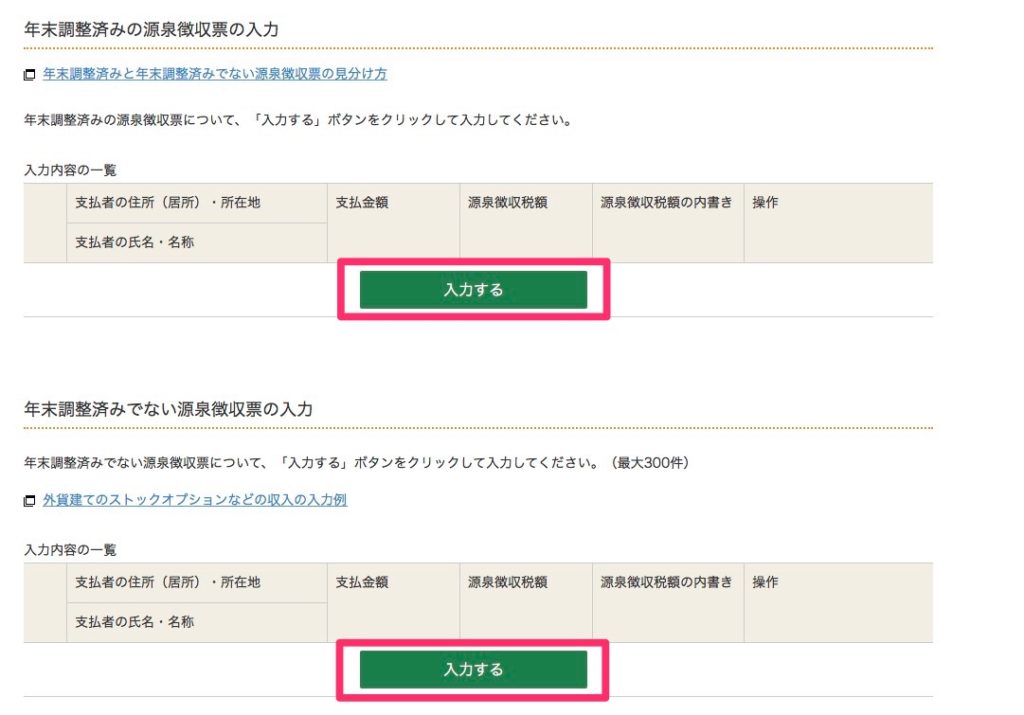
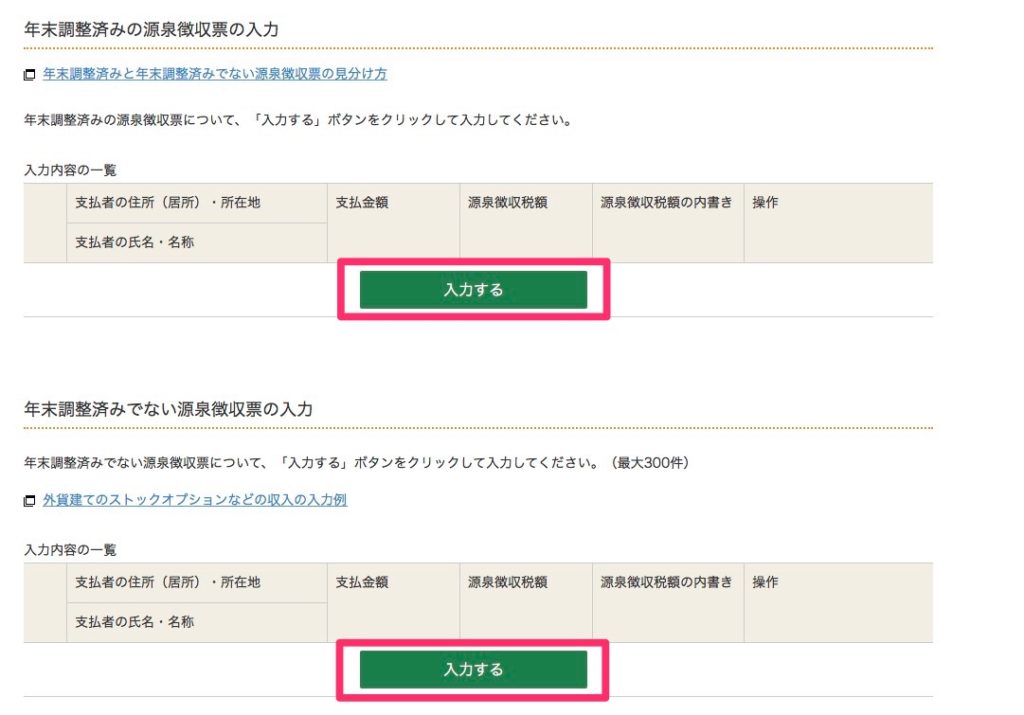
年末調整済みの源泉徴収票の入力
源泉徴収票の「支払金額」「源泉徴収税額」等々を指示の通り入力していきます。
最後に「入力内容の確認」をクリックします。
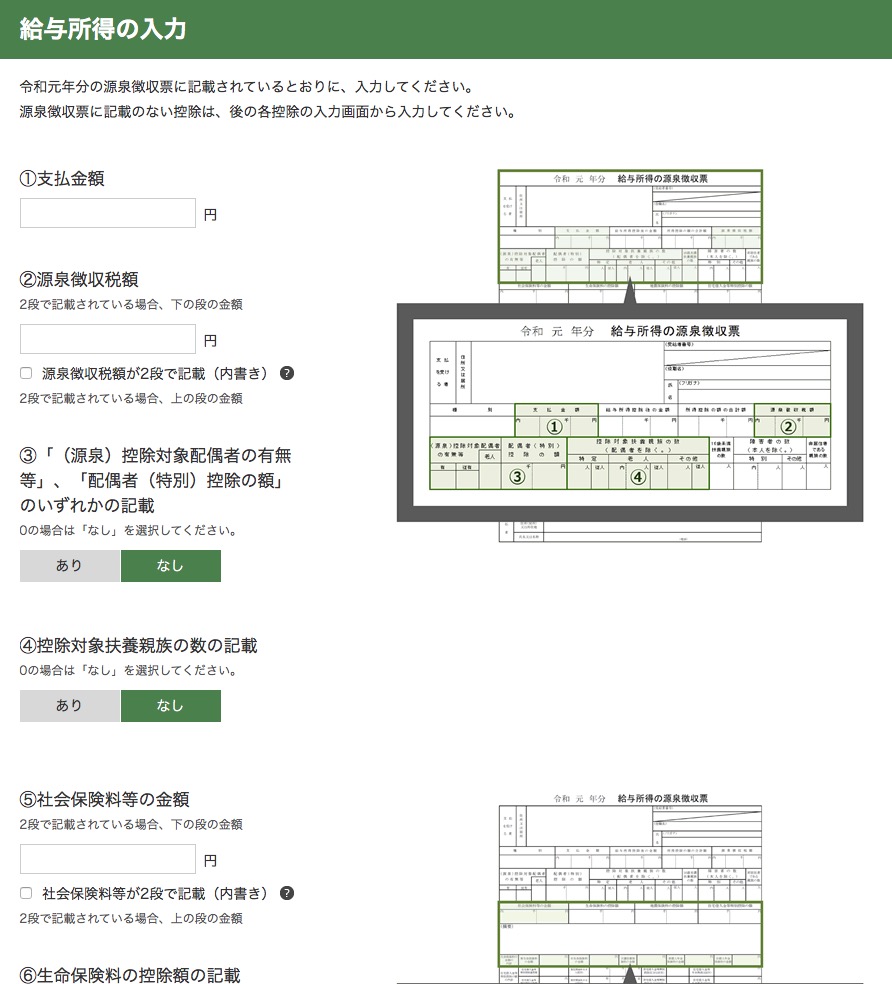
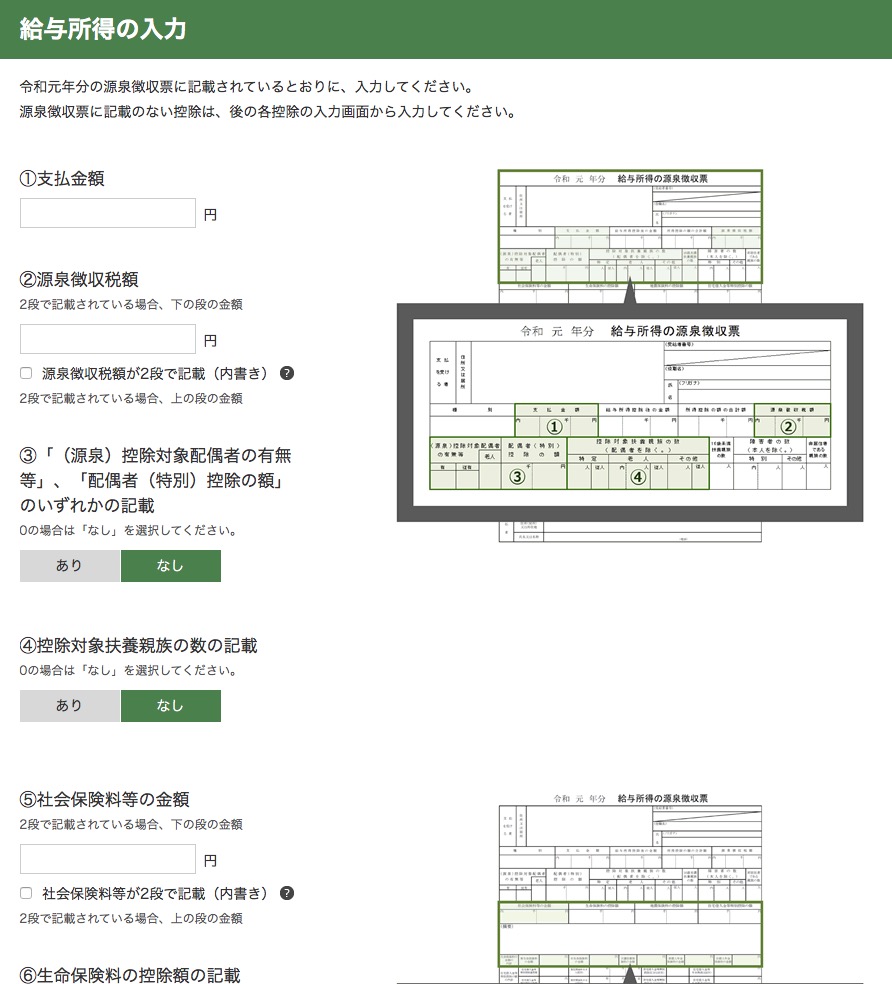
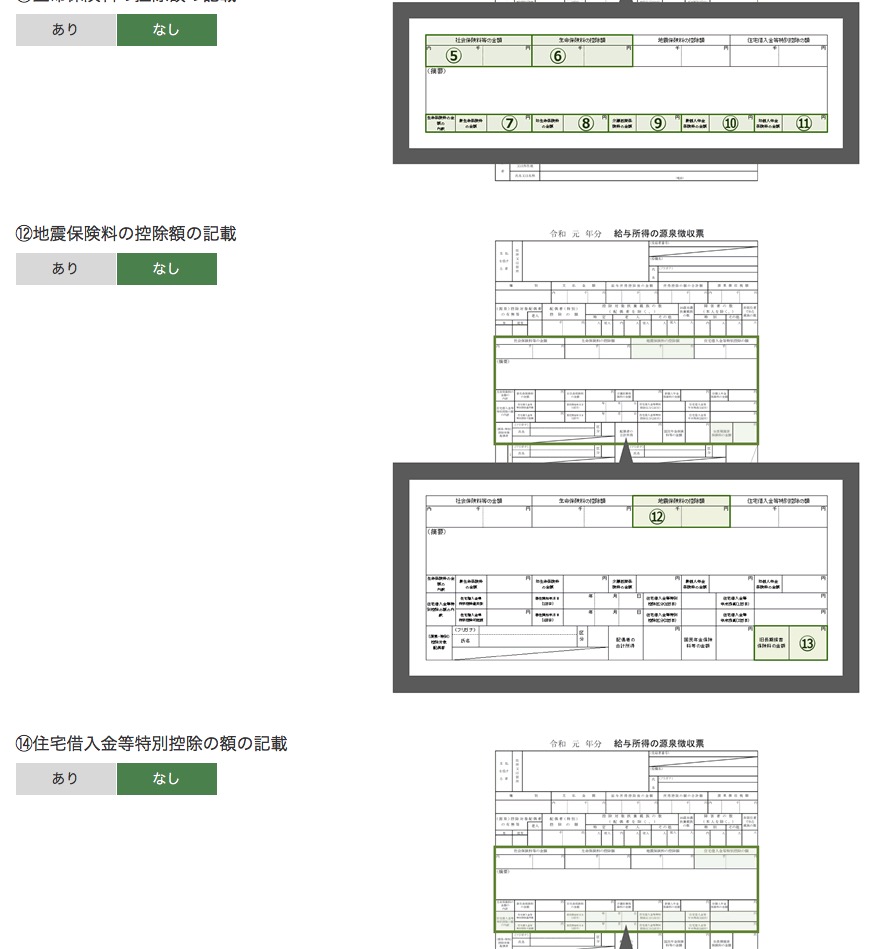
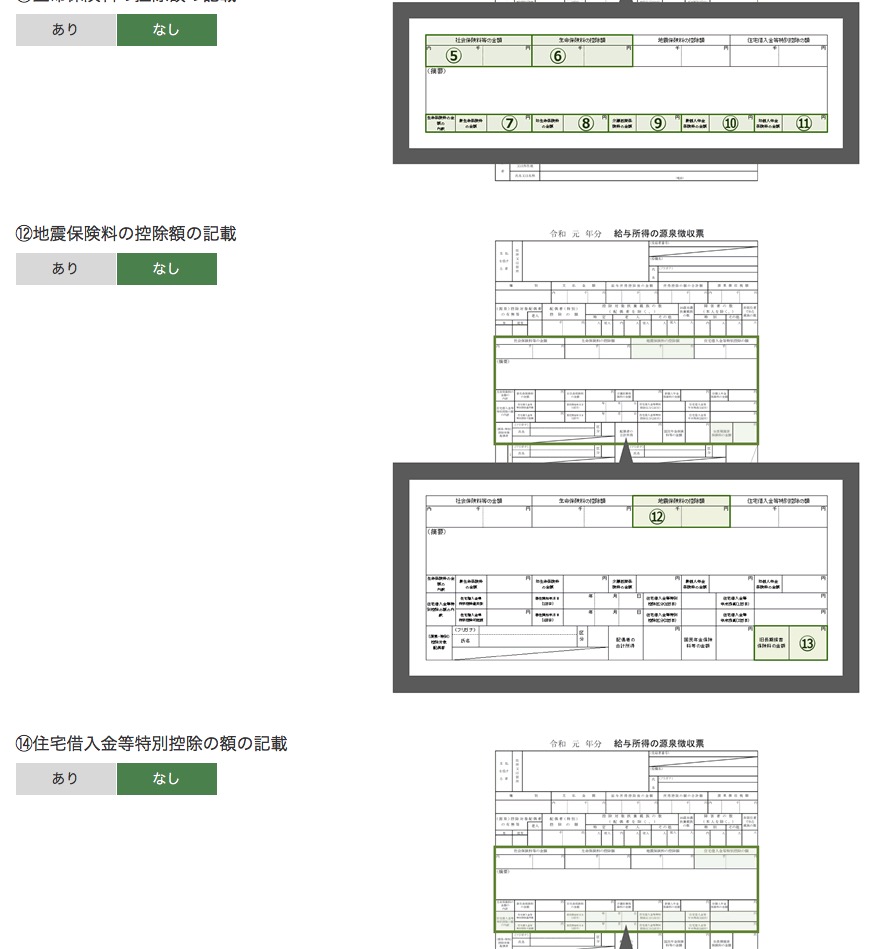
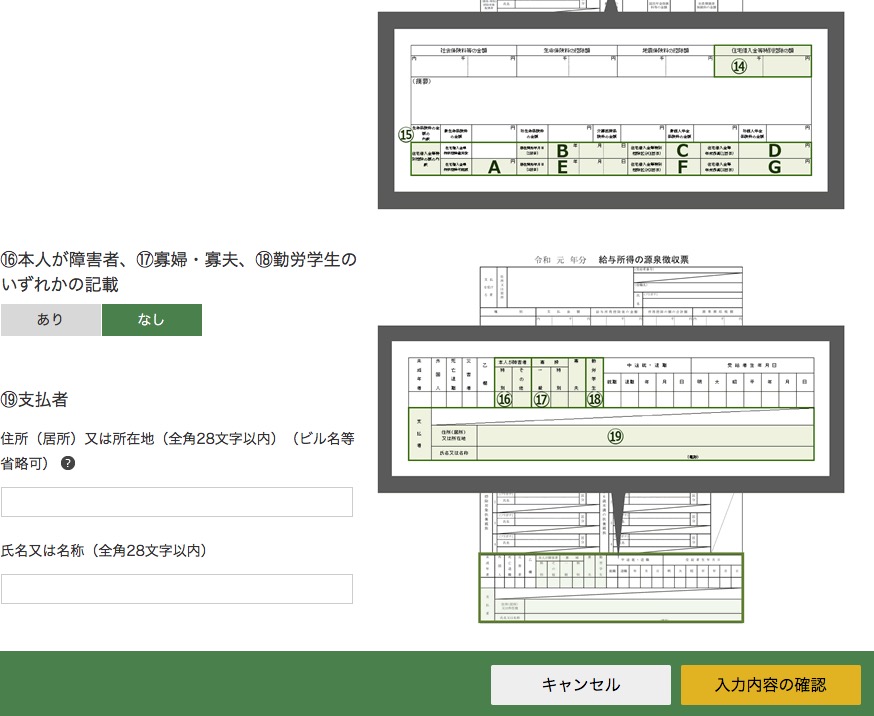
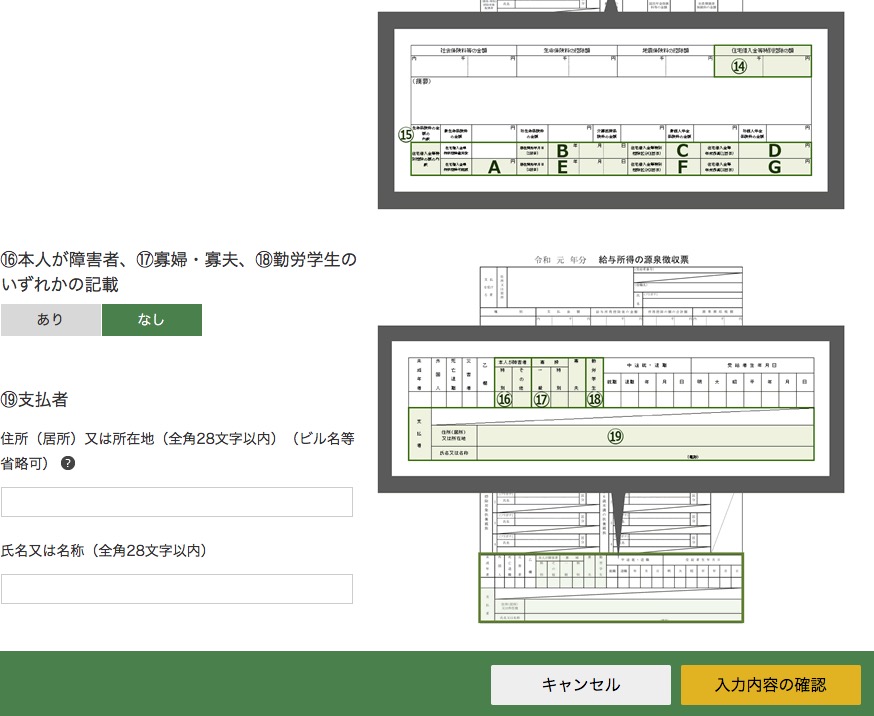
年末調整済みでない源泉徴収票の入力
源泉徴収書の「支払金額」、「源泉徴収額」、「社会保険料の金額」、「支払い者の住所」、「支払い者の名称」を入力します。
そして複数ある場合「続けてもう1件入力」、複数ない場合は「入力内容の確認」をクリックします。
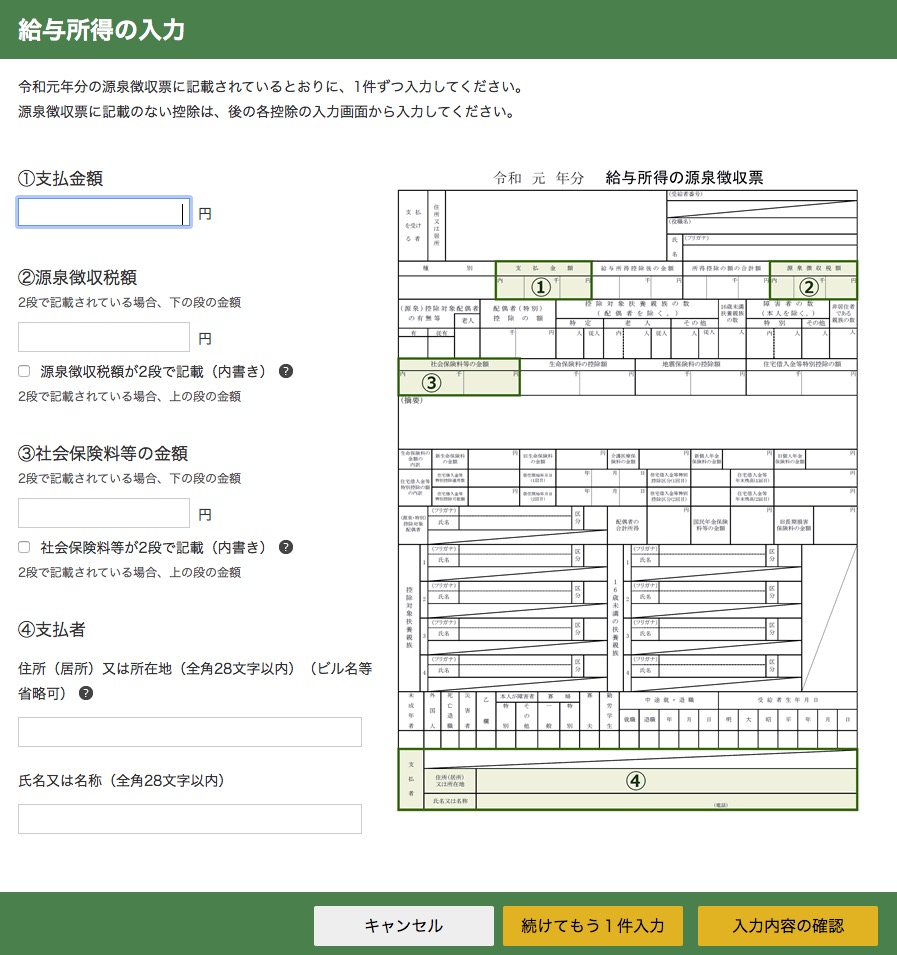
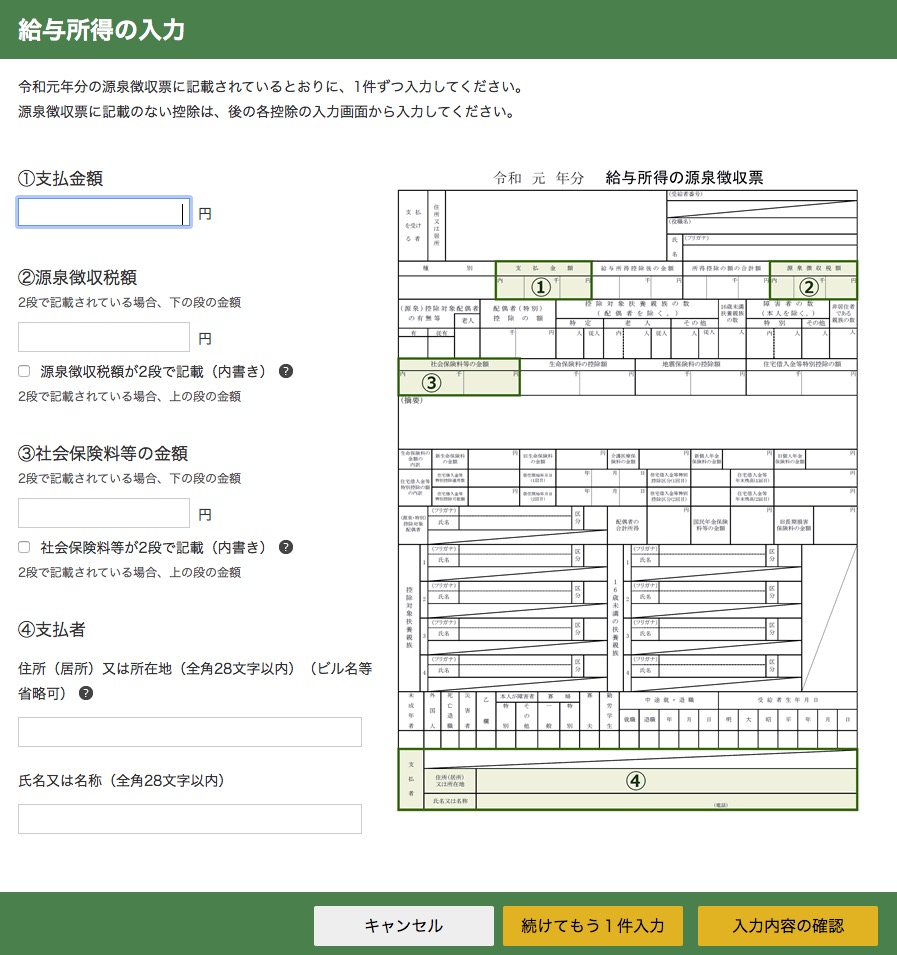
以下の内容が表示されるので、正しければ「次へ進む」をクリックします。
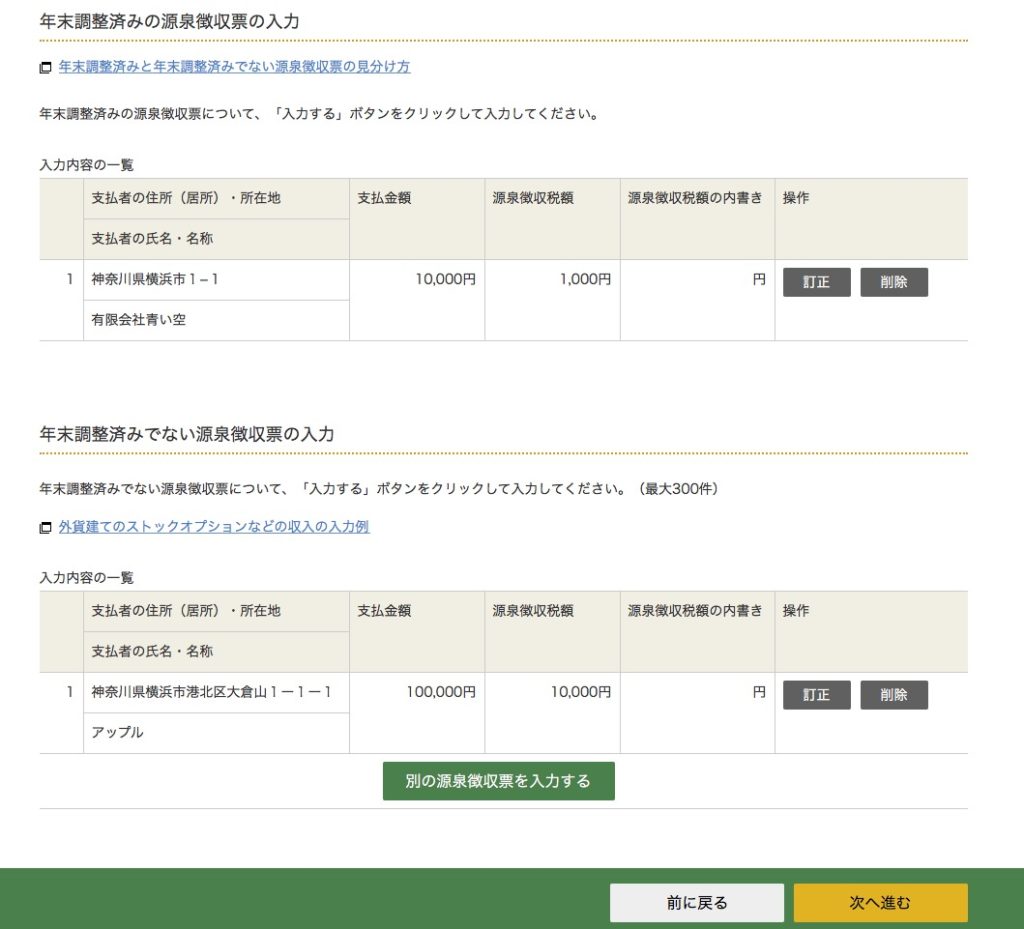
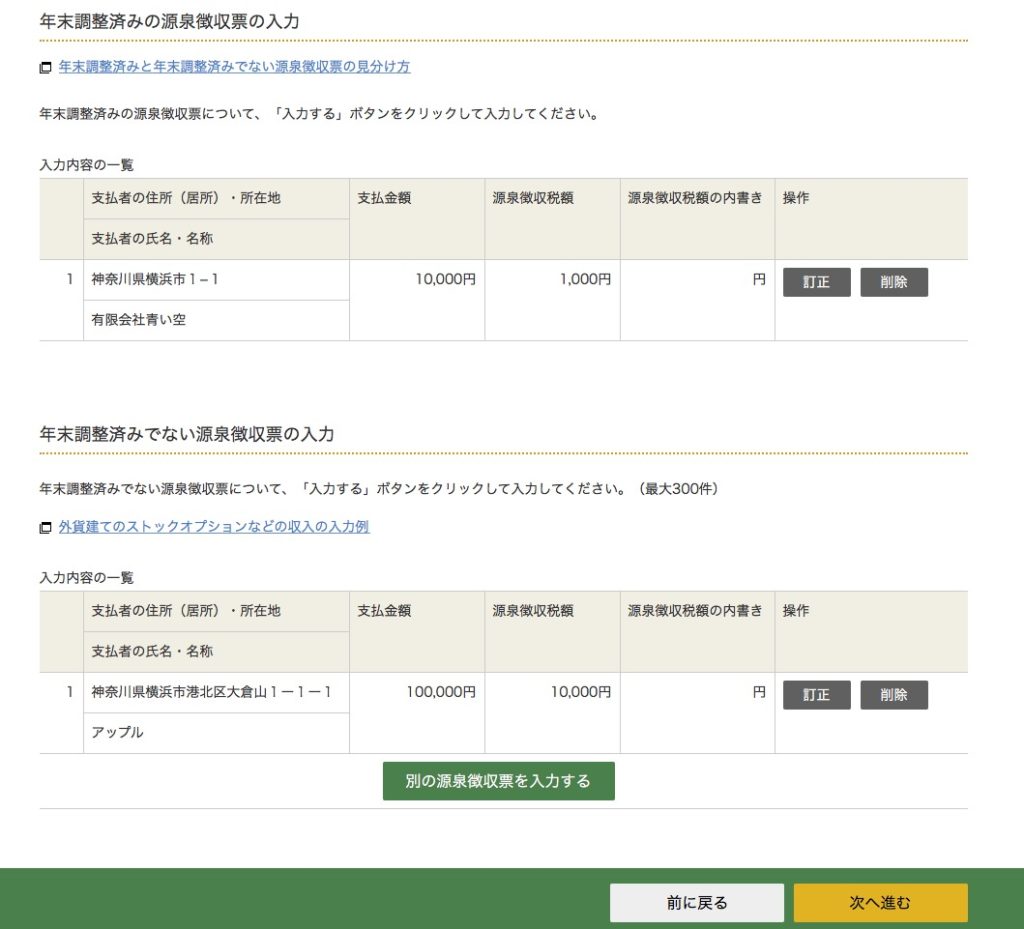
表示内容を確認して問題がなければ、「入力終了(次へ)」をクリックします。


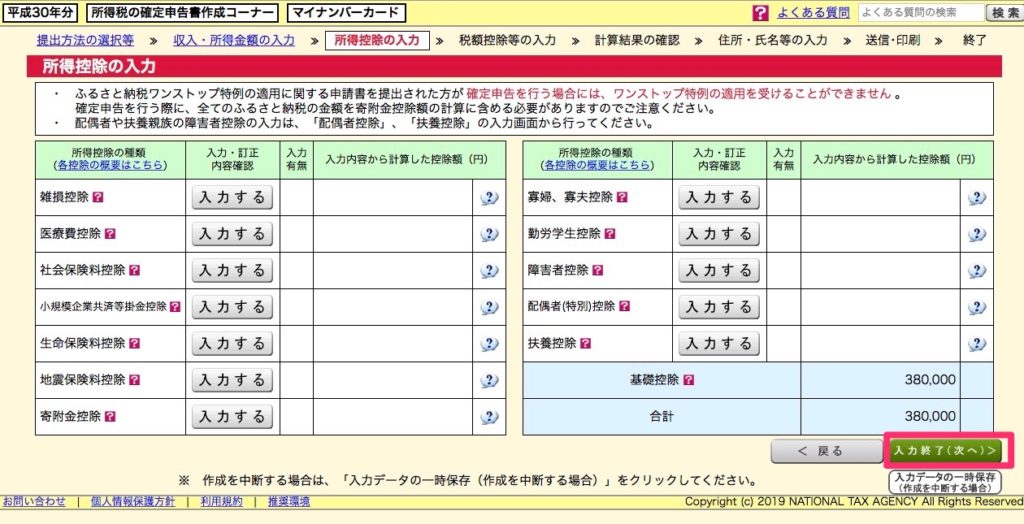
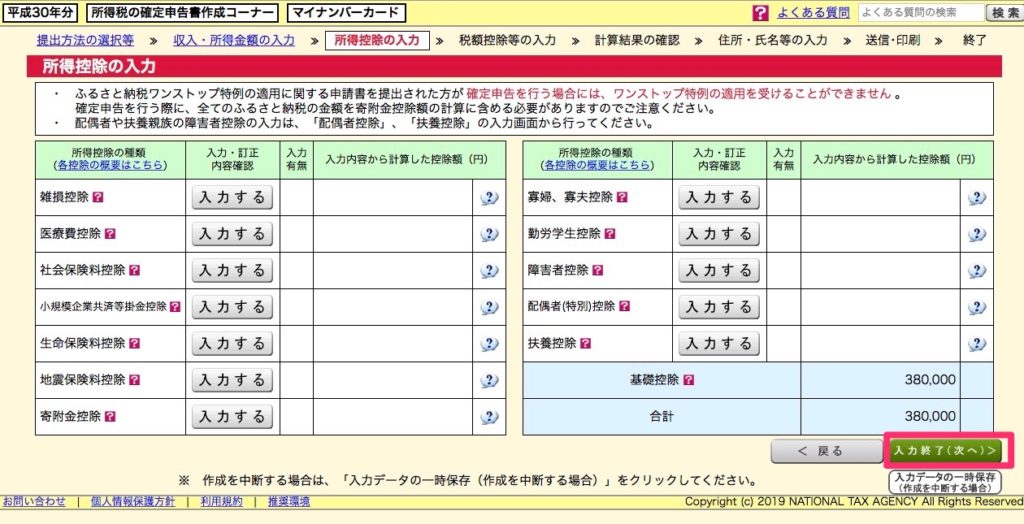
「入力終了(次へ)」をクリックします。
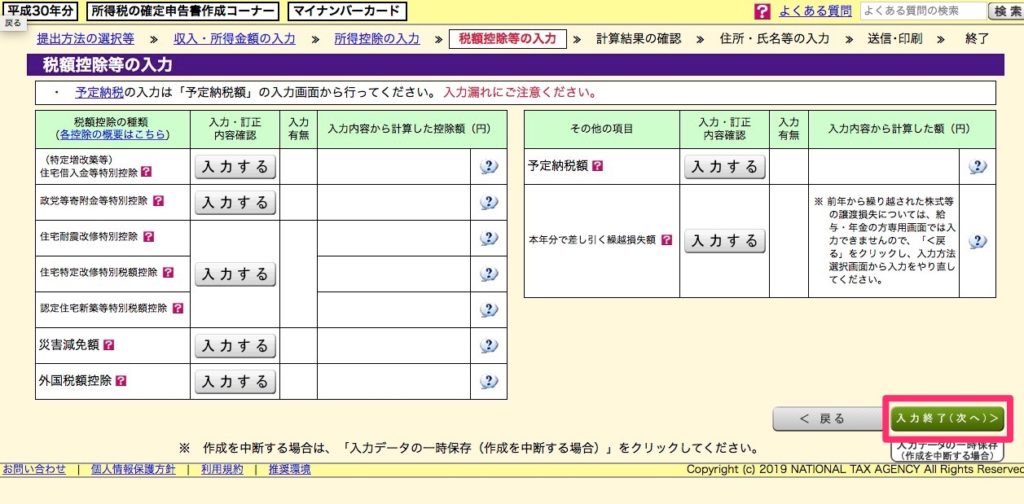
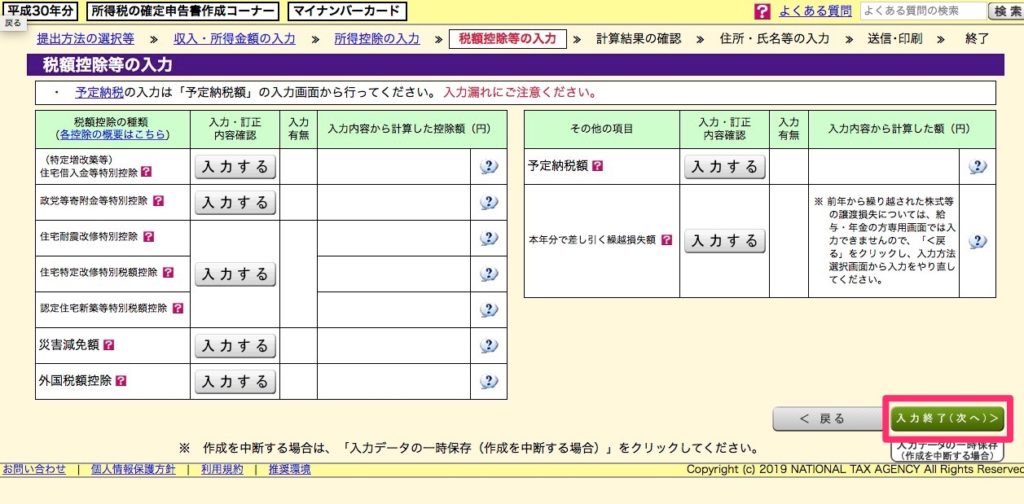
「入力終了(次へ)」をクリックします。
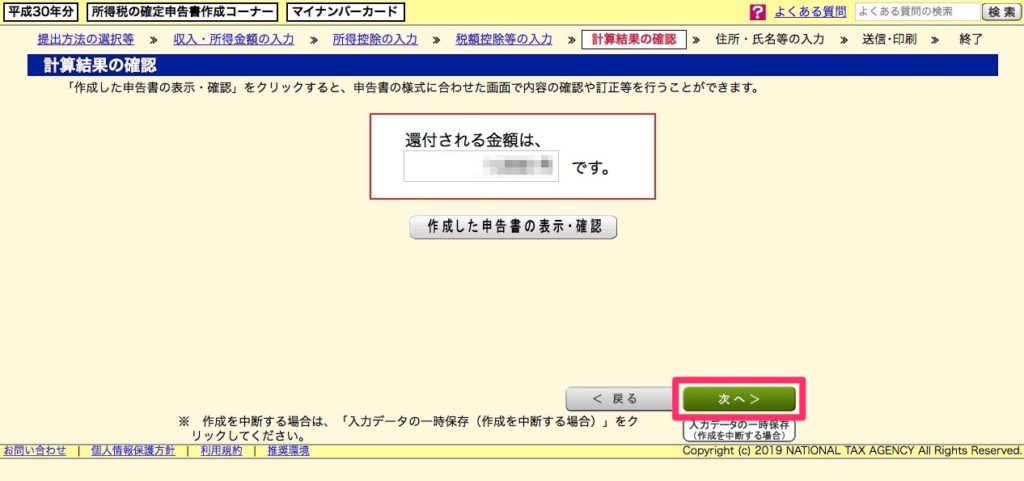
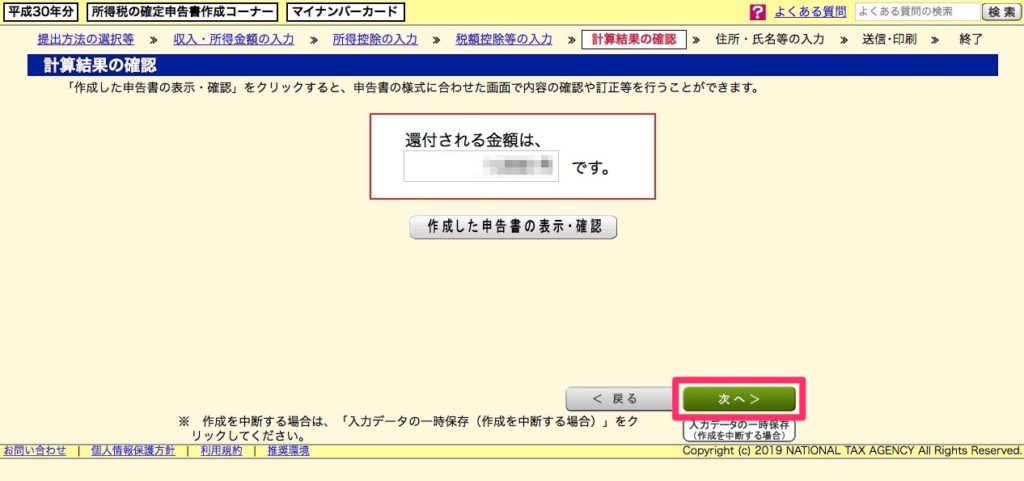
還付額が表示されるので、問題がなければ「次へ」をクリックします。必要であれば入力データを一時保存することも可能です。その場合は「入力データの一時保存」をクリックします。
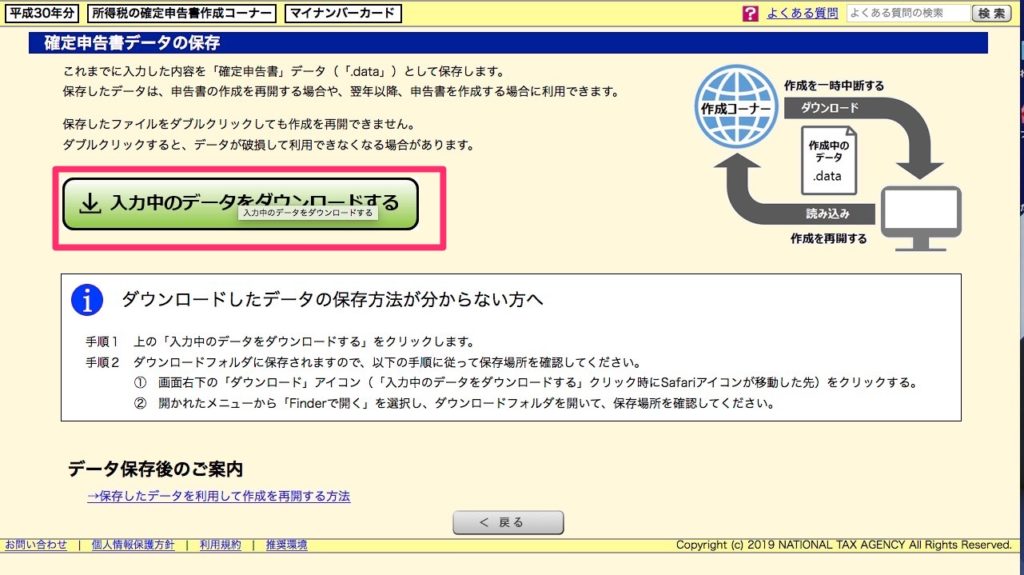
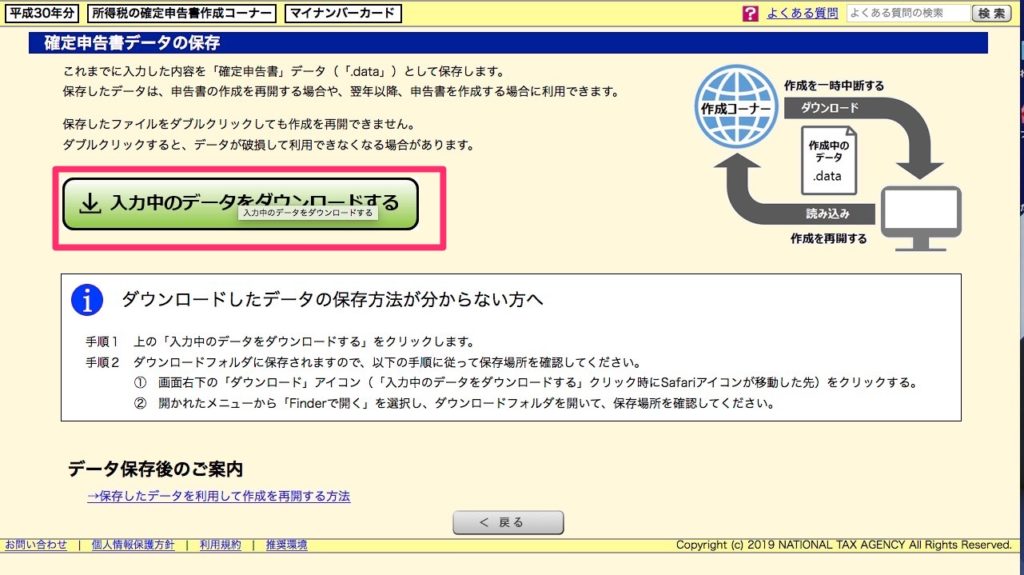
「入力中のデータをダウンロードする」をクリックするとMacにデータを保存できます。
データがダウンロードされると、以下のようなファイルが保存されます。
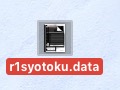
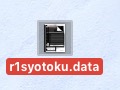
以下の画面で扶養親族の有無等を選択し、「入力終了(次へ)」をクリックします。
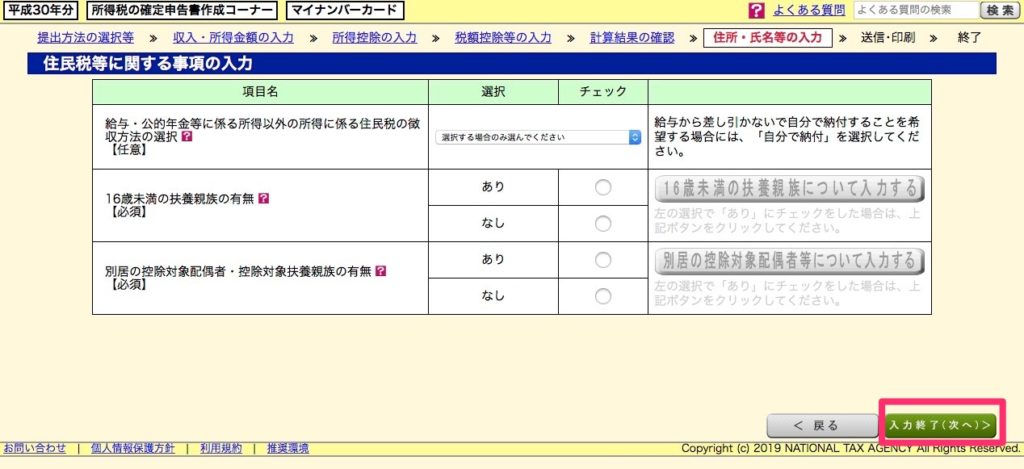
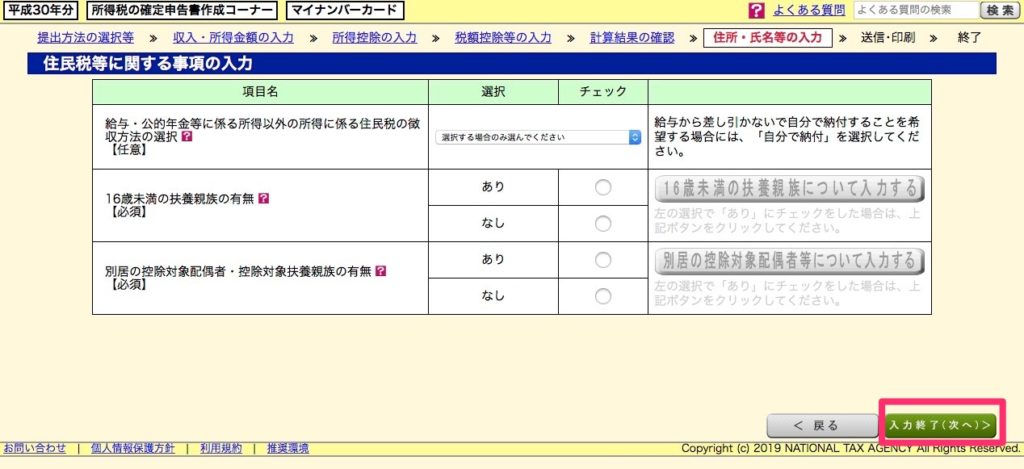
受け取り方法を選択し、振込先の口座情報を入力します。
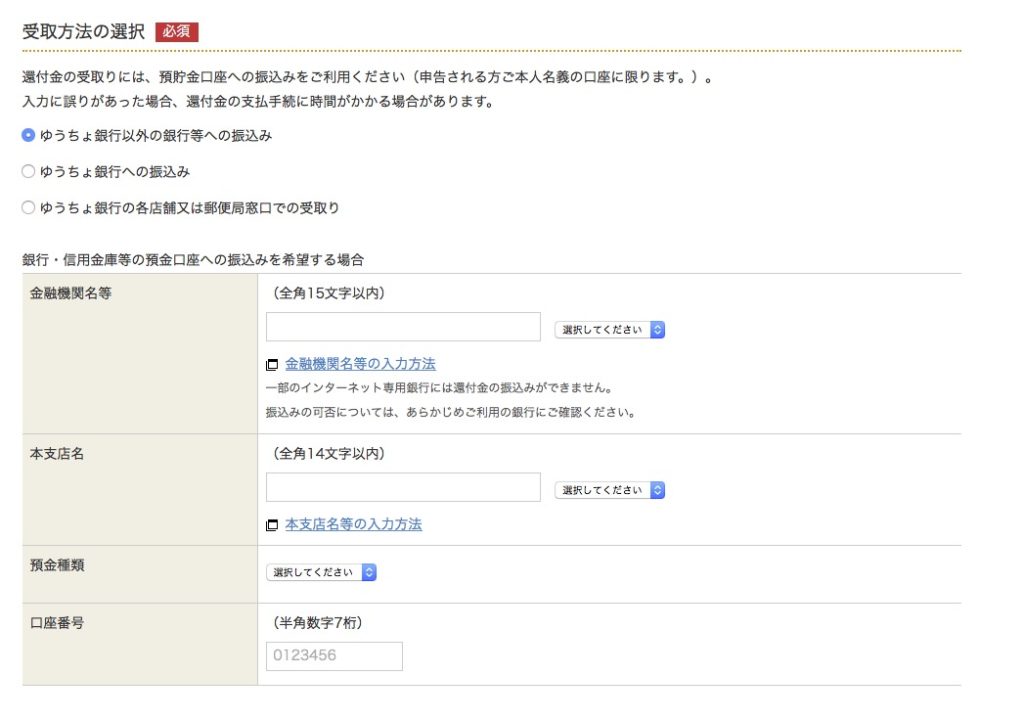
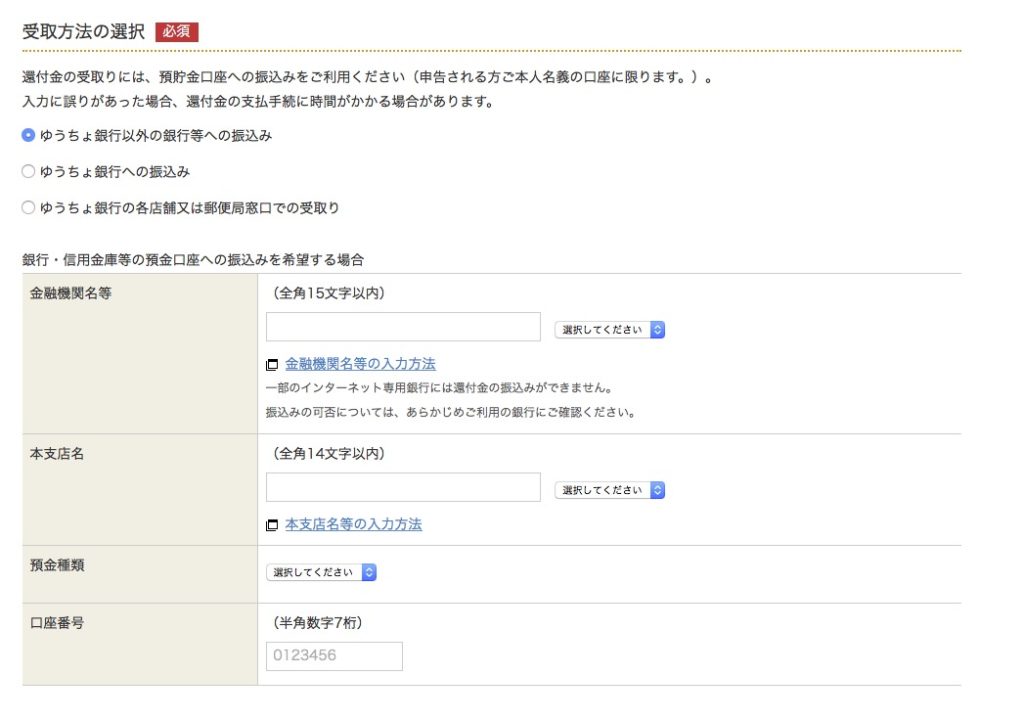
次に以下の情報を入力し、最後に「次へ進む」をクリックします。
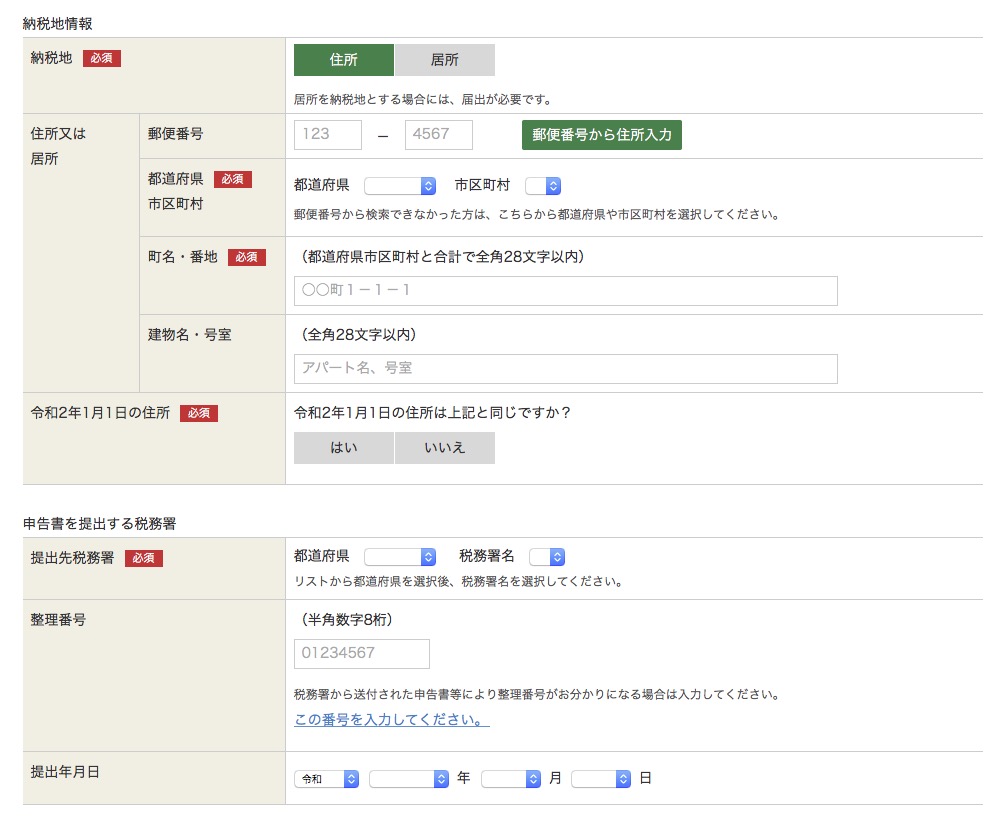
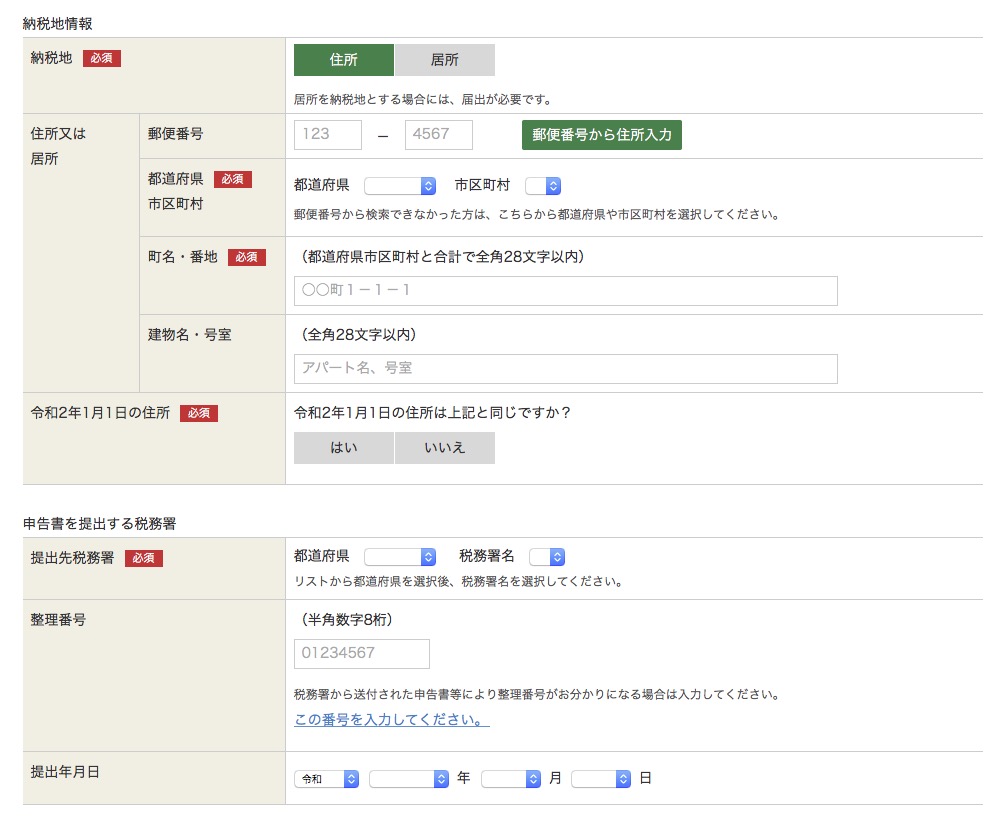
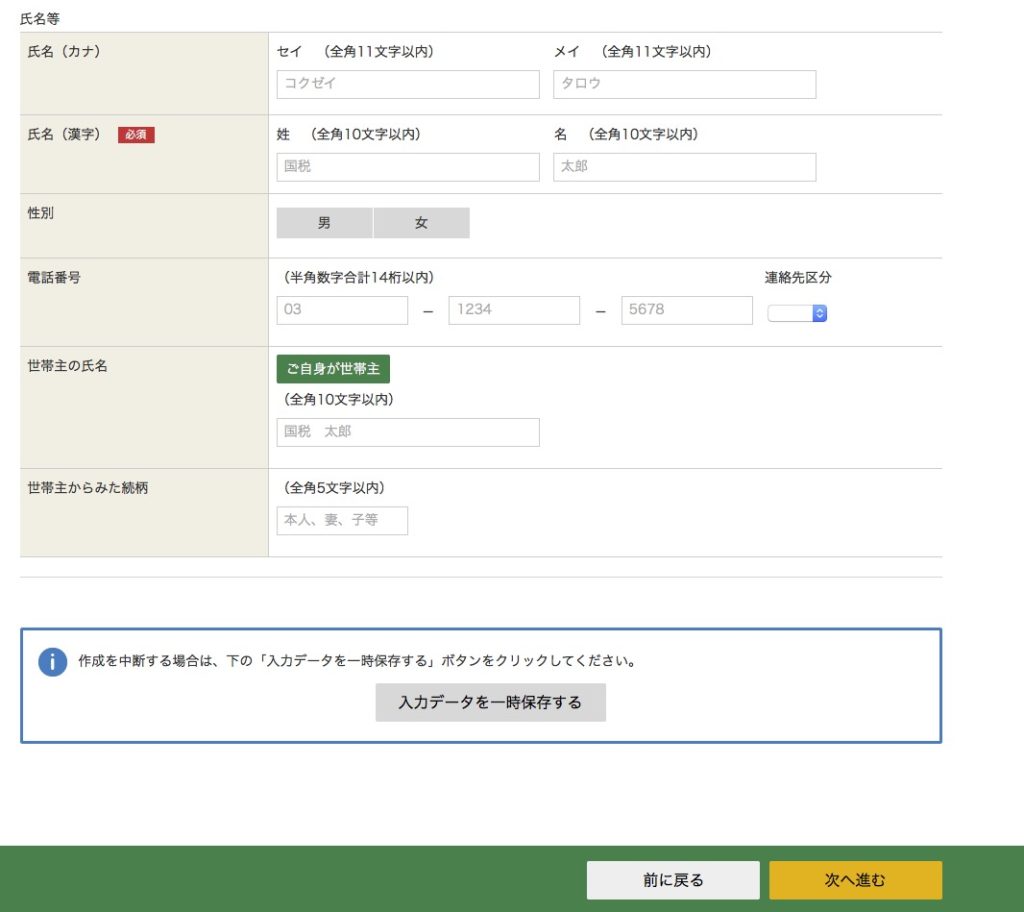
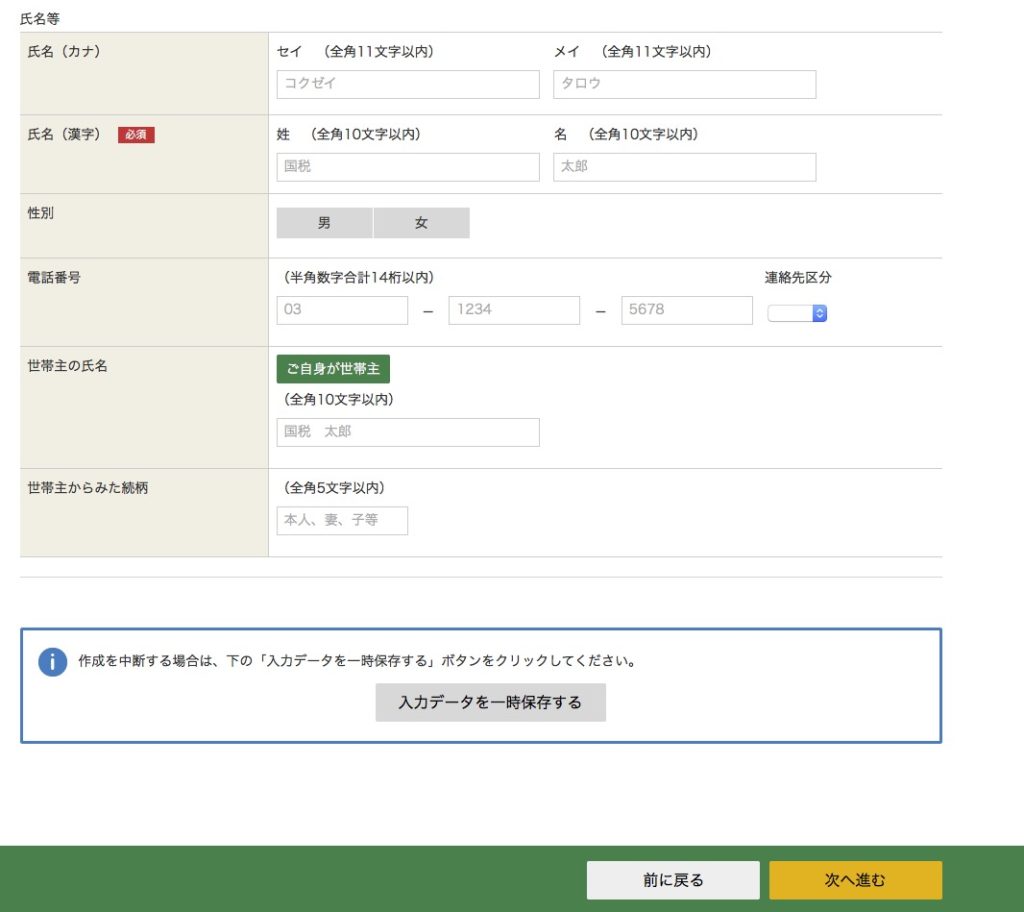
次にマイナンバーの番号を入力します。最後に「次へ進む」をクリックします。
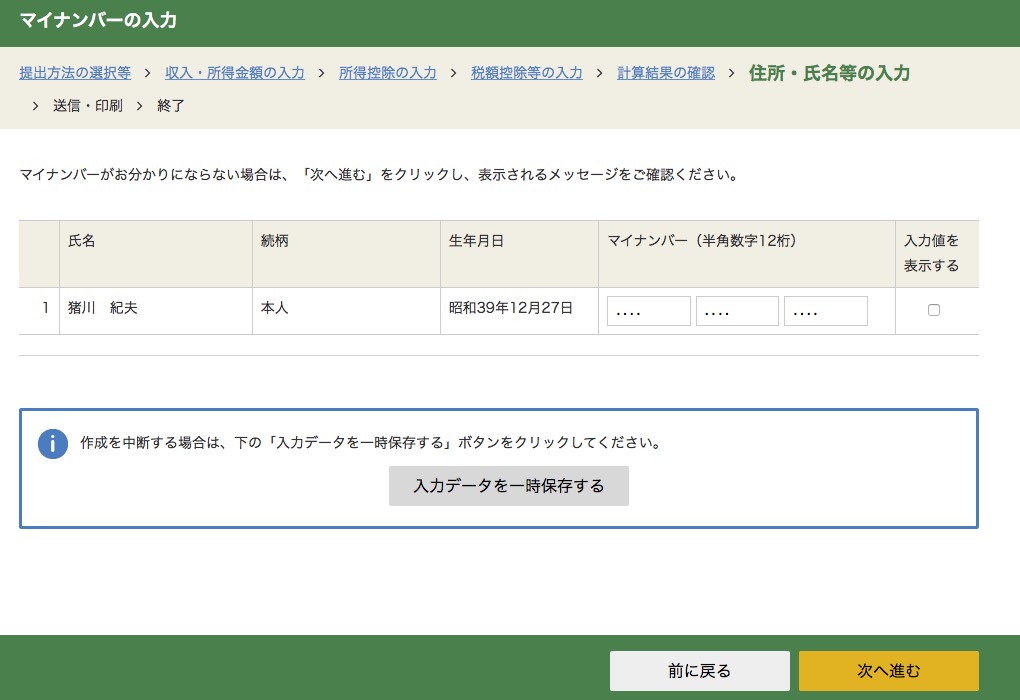
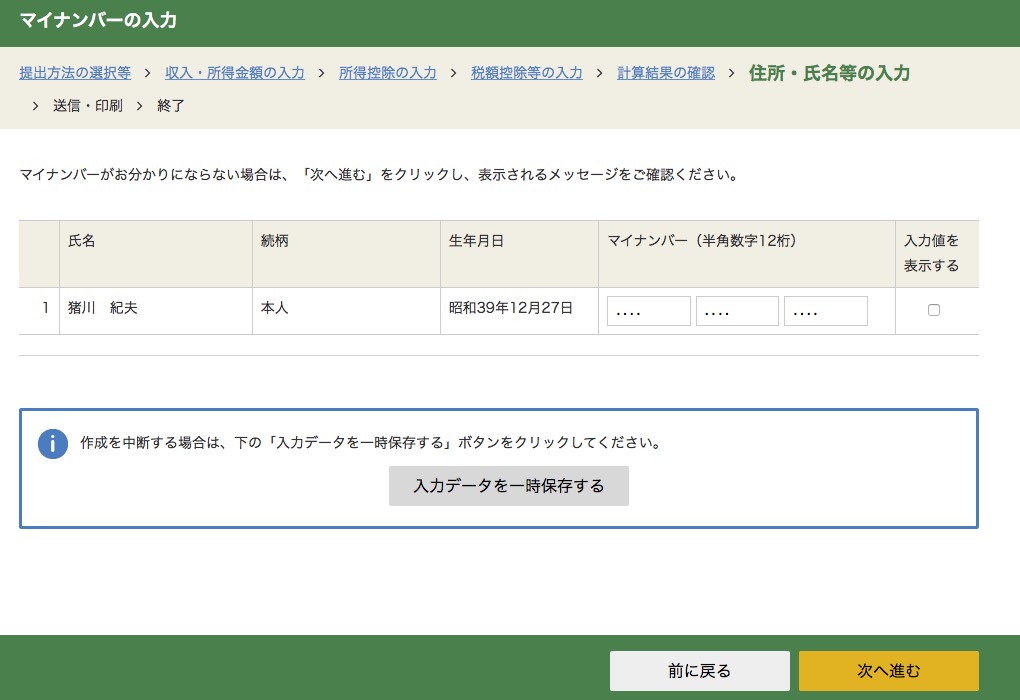
以下の画面が出ますので、「次へ進む」をクリックします。
「帳票表示・印刷」をクリックするとデータがダウンロードされます。
「申告の内容確認・訂正」を押すとデータが表示されますので、修正可能です。
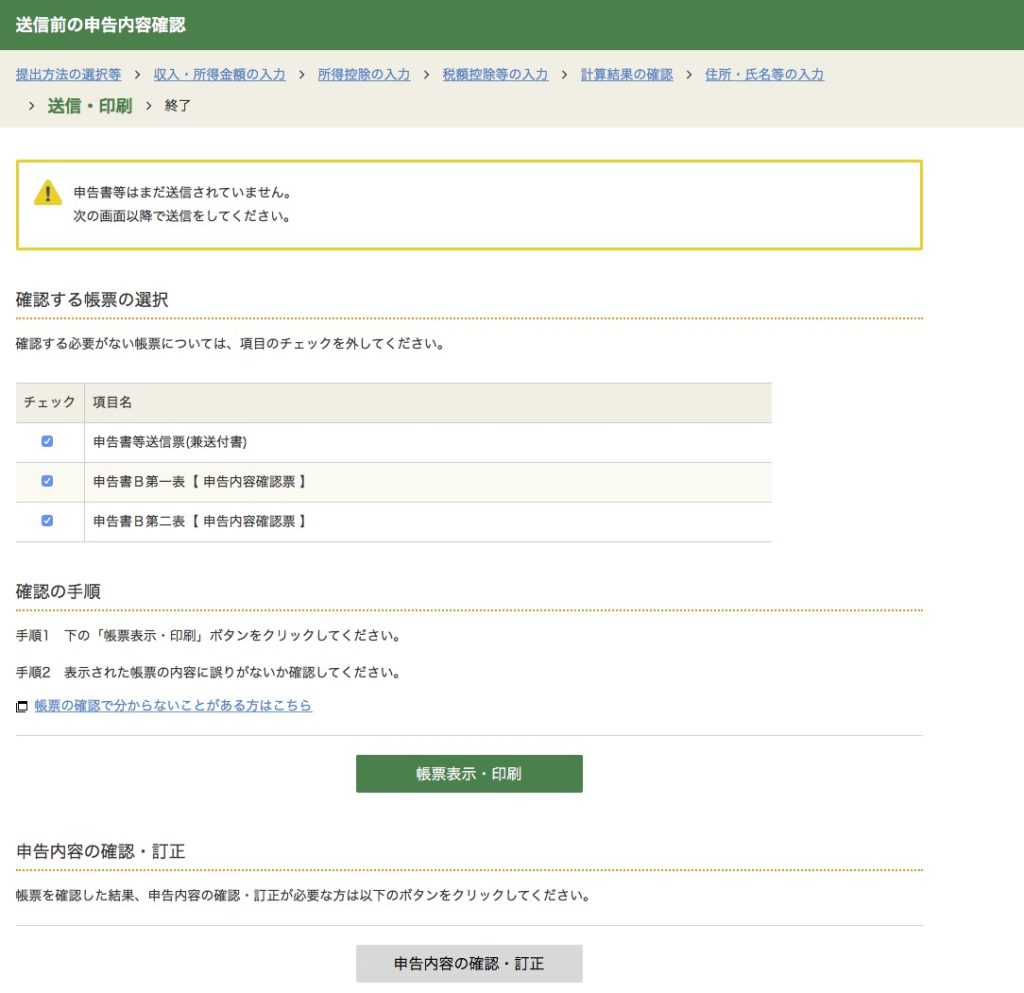
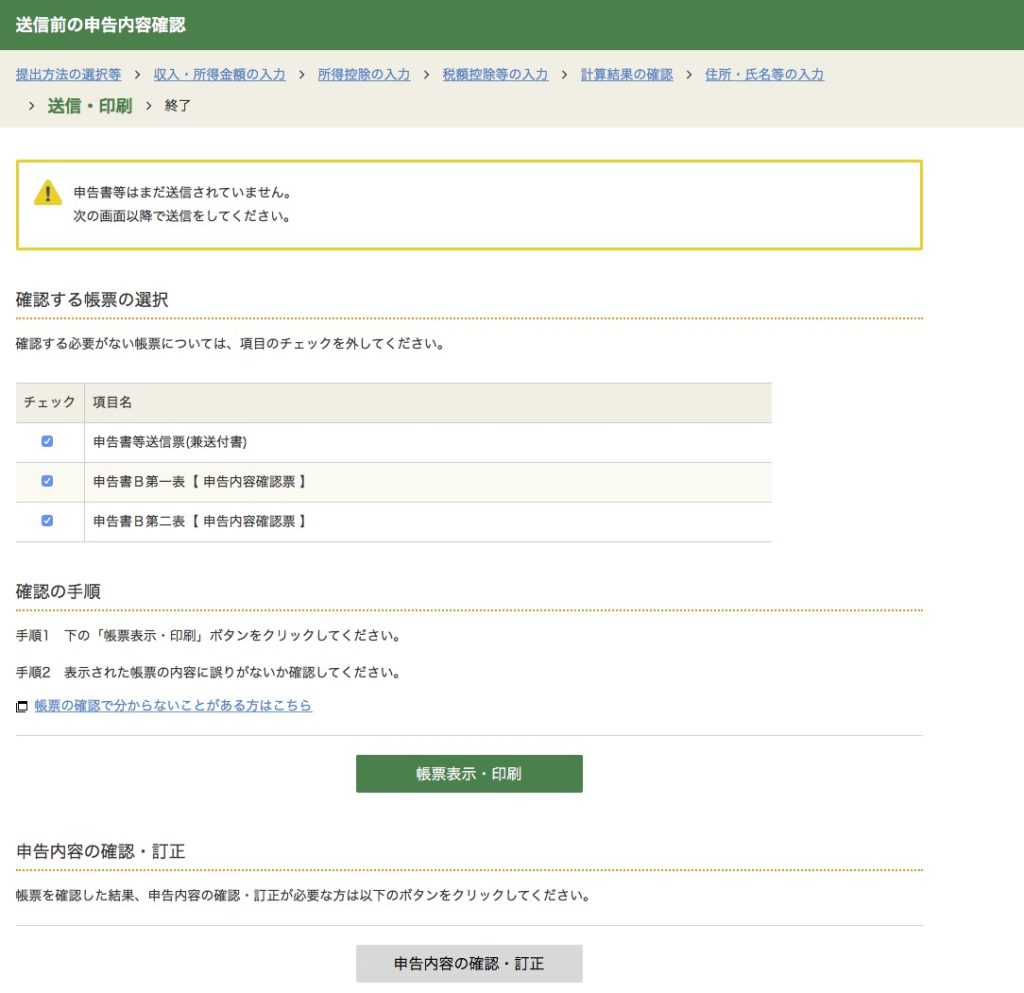
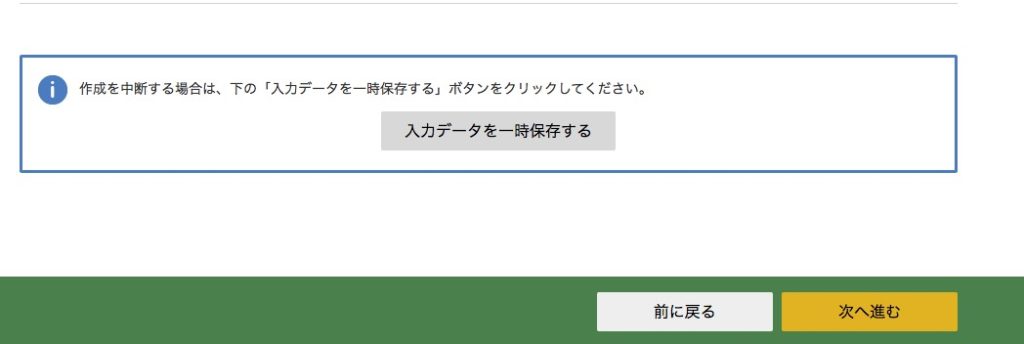
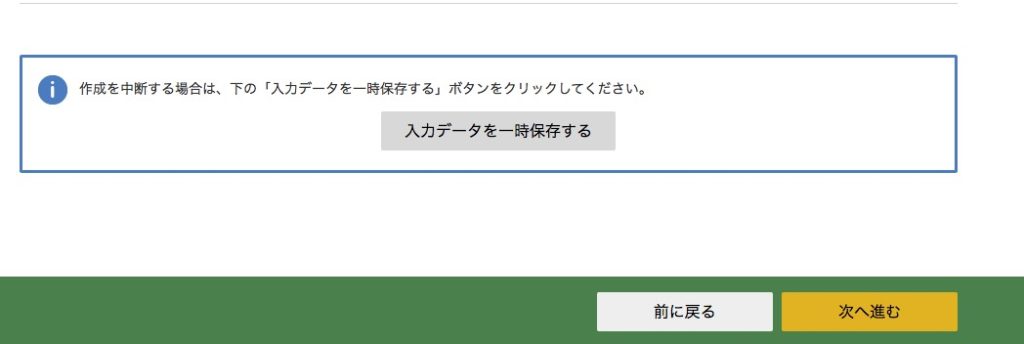
内容を確認し、「次へ」をクリックします。
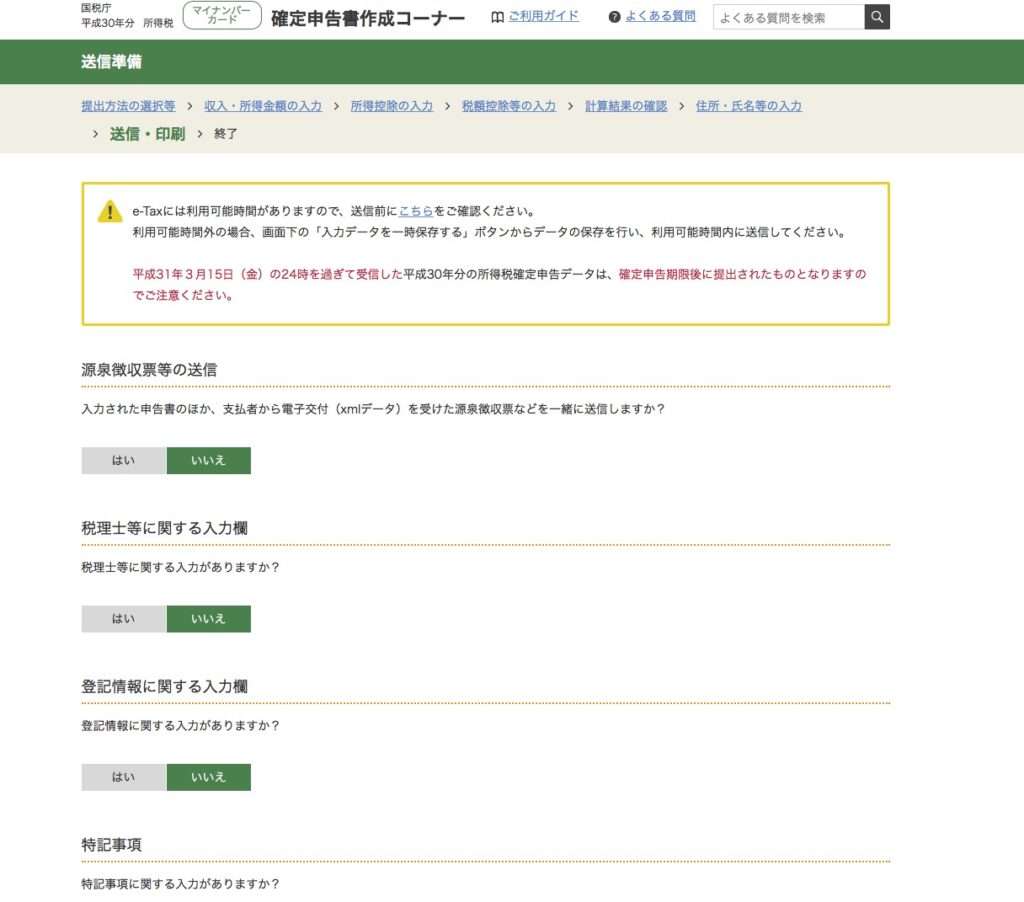
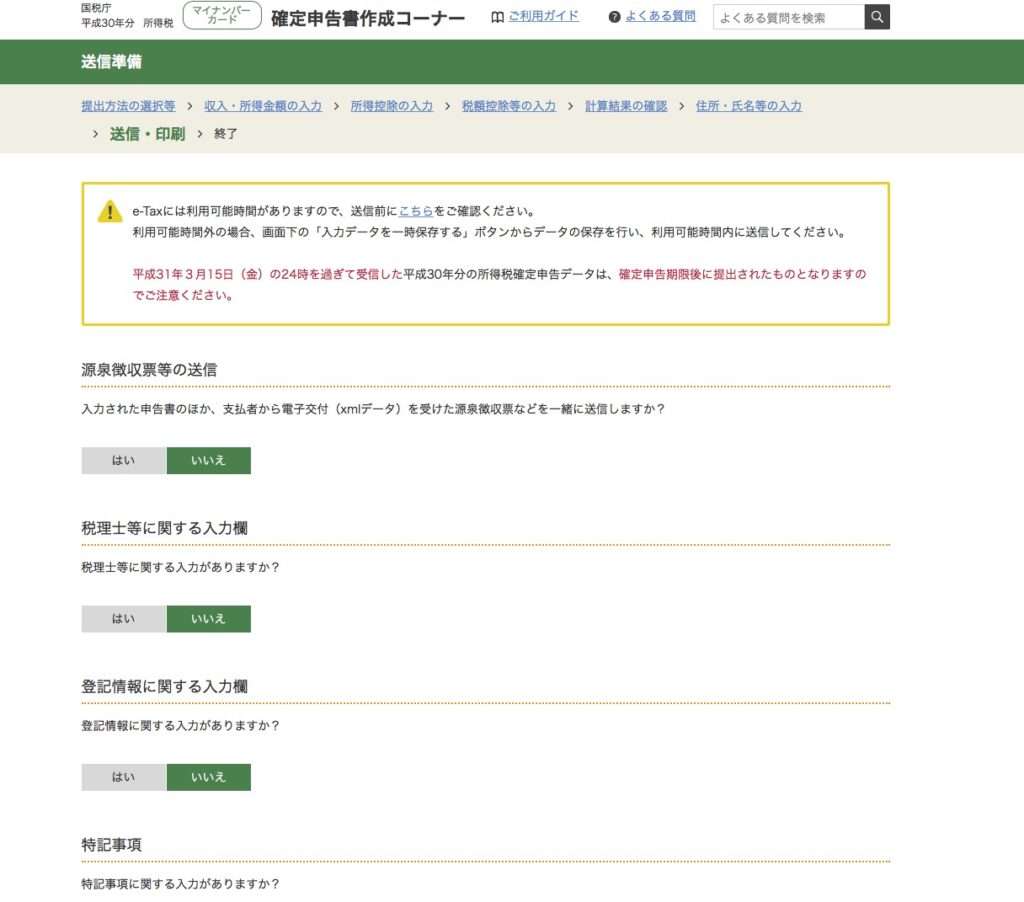
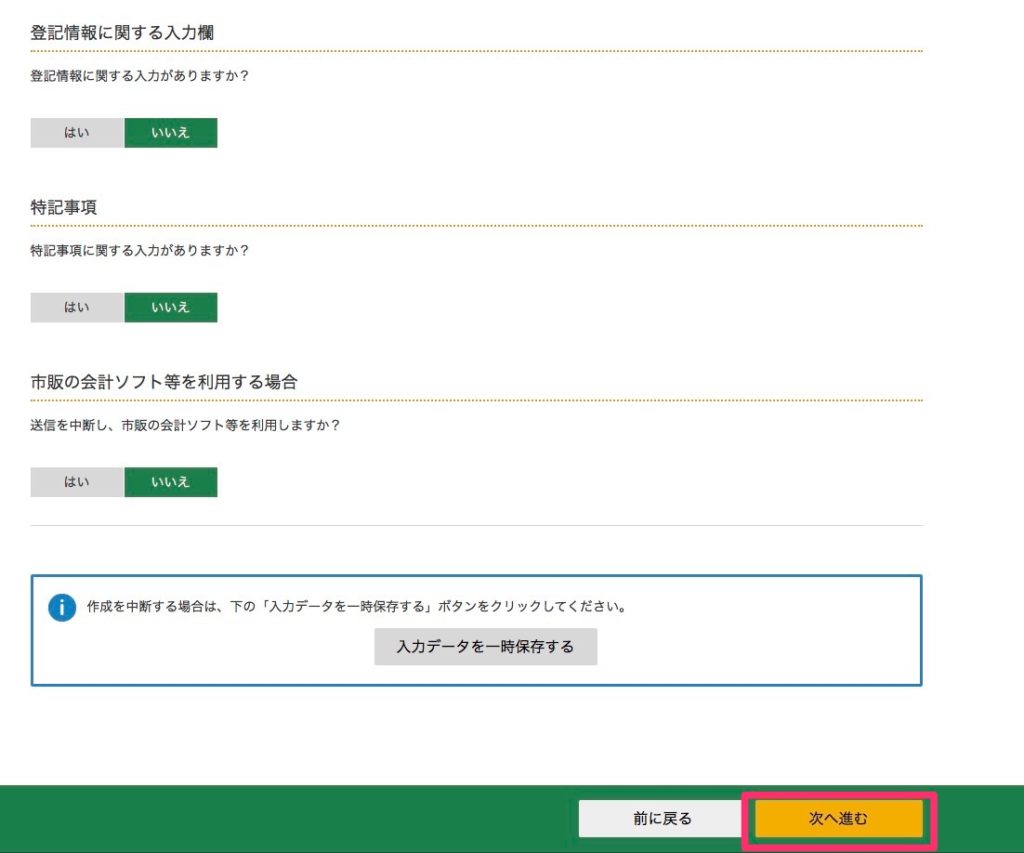
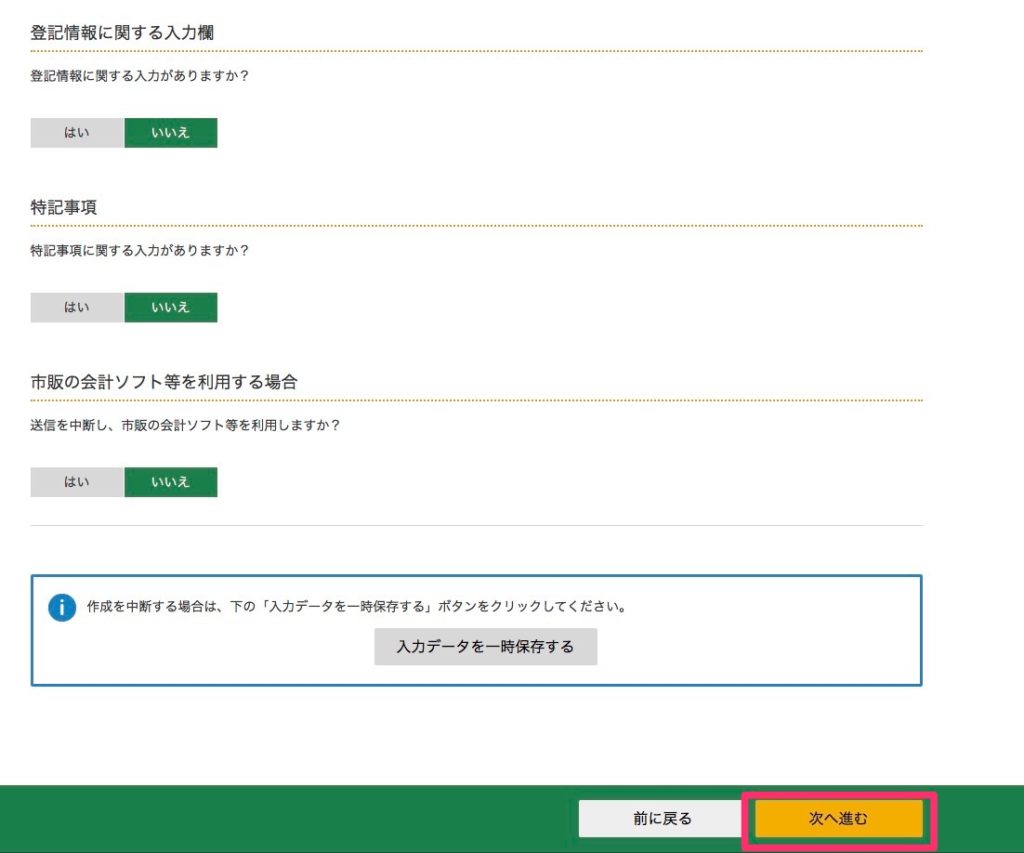
その後、再度ICカードリーダーからデータを読み込まれ、その時にパスワードを入力します。
その後、「データの送信準備ができました」というメッセージの後に4桁のパスコードを入力します。
最終的に以下の「受付結果の内容」が表示されて完了となります。
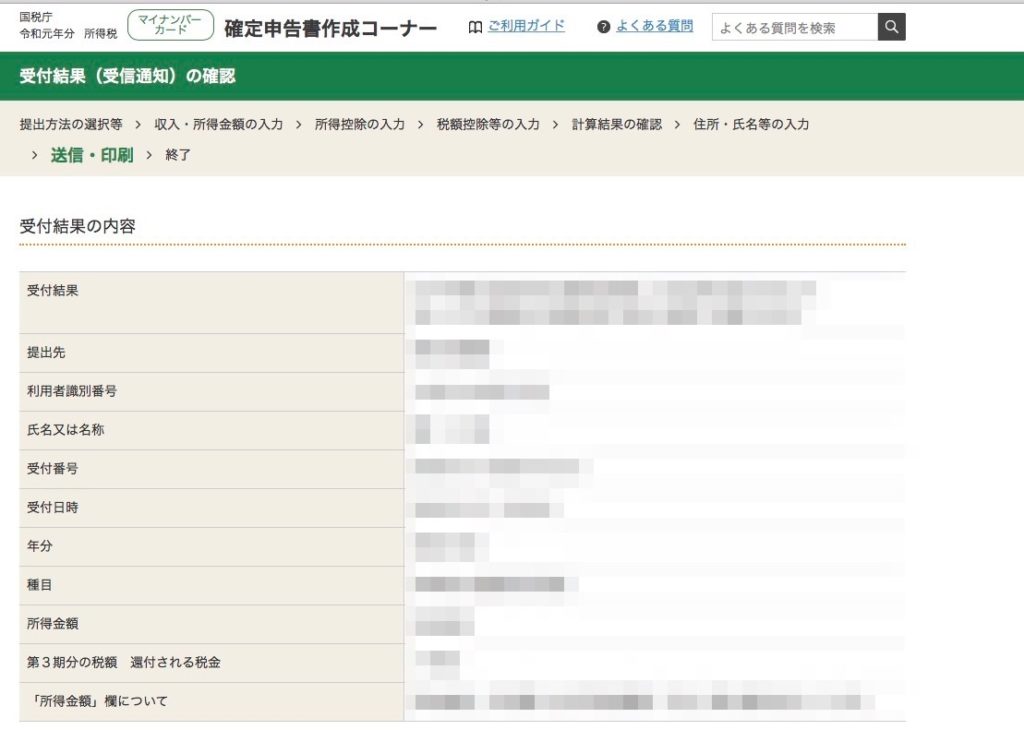
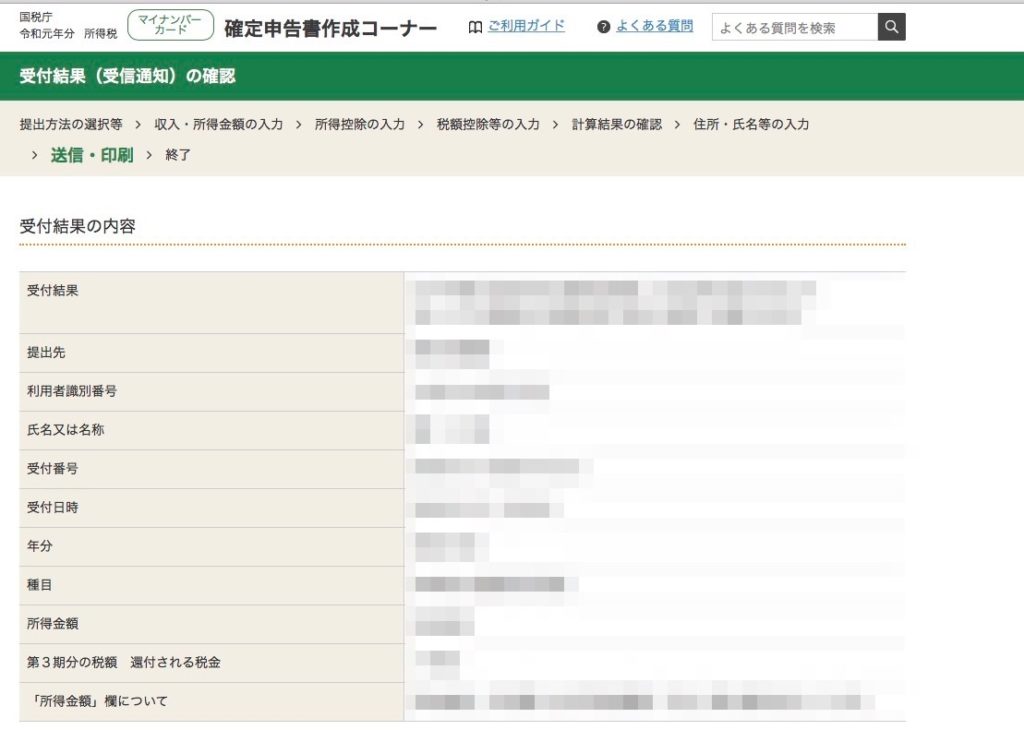
ご苦労さまでした。





